Page 1

ҚAЗAҚ ТІЛІ
E NGLI S H
Россия 8-800-200-7676
Беларусь 8-820-0071-1111
Латвия 8-0003-271
Литва 8-800-30-800
Эстония 800-9990
Украина 0-800-303-000
Казахстан
Кыргызстан
Узбекистан
Телефон Режим работы Интернет
8-8000-805-805
2255
(для мобильных
телефонов)
8-0000-710-005 КруглосуточноТаджикистан
Круглосуточно
8:00 - 21:00 (Пн.-Пят.)
9:00 - 18:00 (Суб., Вс.)
9:00 - 18:00 (Пн.-Пят.)
9:00 - 18:00 (Суб.)
http://www.lg.com
Руководство пользователя
GX500
P/NO : MMBB0371106 (1.6)
W
www.lg.com
Page 2

Bluetooth QD ID B016312
Page 3
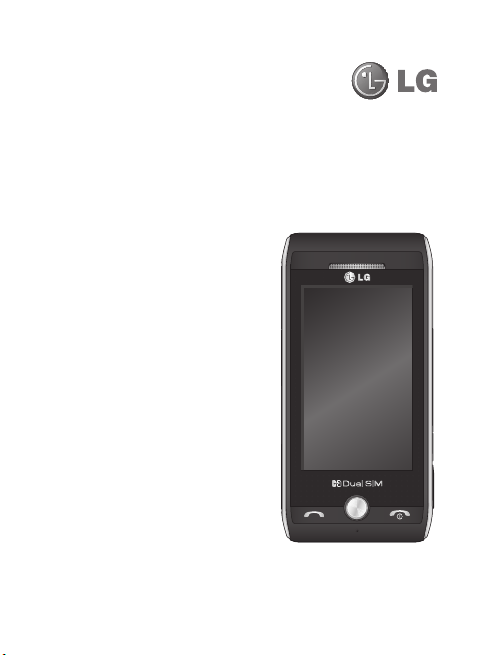
Настоящее руководство частично может
не соответствовать телефону. Это зависит
от установленного на нем программного
обеспечения и вашего оператора услуг
мобильной связи.
GX500 Руководство пользователя
Page 4
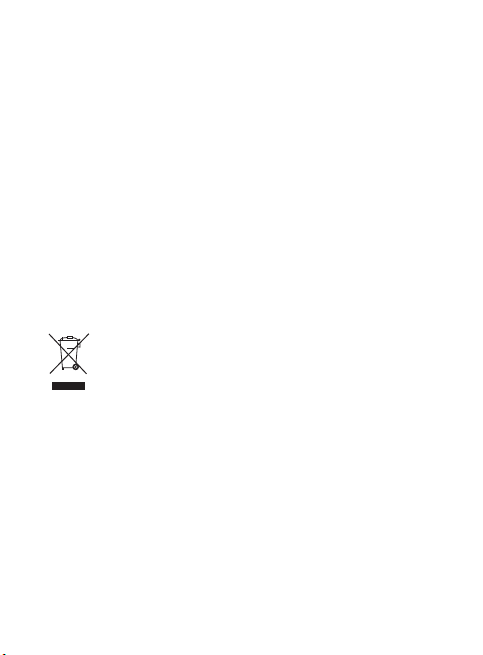
Поздравляем с приобретением функционального
компактного телефона GX500 компании LG,
оснащенного новейшими цифровыми технологиями
мобильной связи.
Утилизация старого оборудования
1 Символ на устройстве, изображающий перечеркнутое мусорное
ведро на колесах, означает, что на изделие распространяется
Директива 2002/96/CE.
2 Электрические и электронные устройства следует утилизировать
не вместе с бытовым мусором, а в специальных учреждениях,
указанных правительственными или местными органами власти.
3 Правильная утилизация старого оборудования поможет
предотвратить потенциально вредное воздействие на
окружающую среду и здоровье человека.
4 Для получения более подробных сведений об утилизации
оборудования обратитесь в администрацию города, службу,
занимающуюся утилизацией или в магазин, где был приобретен
продукт.
Page 5
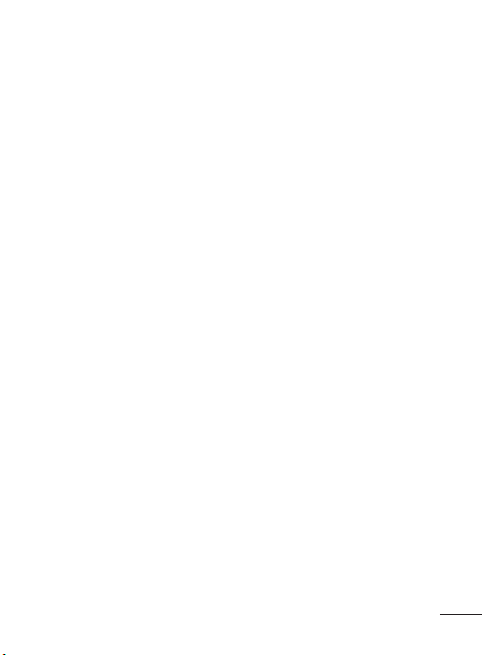
Содержание
Рекомендации по безопасной и
эффективной эксплуатации .........6
Знакомство с телефоном ...........10
Устройство телефона .................12
Установка SIM-карты и
аккумулятора ............................13
Карта памяти .............................15
Структура меню .........................16
Экран в режиме ожидания ........17
Советы по работе с сенсорным
экраном. ............................................ 17
Клавиши быстрого доступа .............18
Изменение состояния с помощью
строки состояния .............................. 20
Использование многозадачного
режима работы .................................20
Вызовы......................................21
Выполнение вызова ......................... 21
Выполнение вызова из списка
контактов ........................................... 21
Ответ или отклонение вызова ........21
Быстрый набор .................................21
Выполнение второго вызова...........22
Просмотр журналов вызовов ......... 22
Использование переадресации
вызовов ............................................. 23
Использование функции запрета
вызовов ............................................. 23
Общие настройки вызовов ............. 24
Контакты ...................................25
Поиск контакта ..................................25
Добавление нового контакта ..........25
Создание группы ............................... 26
Изменение параметров контакта ..26
Просмотр информации .................... 27
Отправка сообщений ................. 28
Отправка сообщений .......................28
Ввод текста ........................................28
Функция T9......................................... 29
Режим ввода вручную Абв .............. 29
Клавиатура ........................................ 29
Распознавание рукописного
текста .................................................. 29
Настройка E-mail ..............................30
Получение сообщений эл. почты .... 30
Изменение настроек E-mail ............31
Папки с сообщениями ..................... 31
Изменение настроек SMS ................ 32
Изменение настроек MMS .............. 33
Изменение других настроек ...........34
3
Page 6
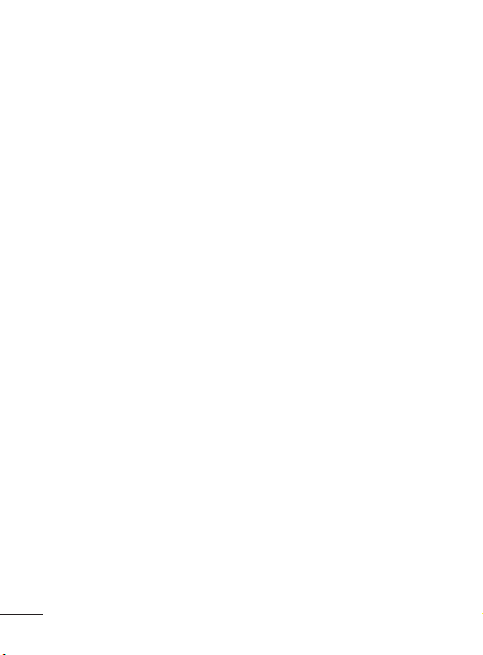
Содержание
Камера ......................................35
Быстрая съемка ...............................35
После съемки фотографии ..............35
Расширенные настройки ................. 35
Просмотр сохраненных
фотографий ........................................36
Видеокамера .............................37
Простая видеосъемка ...................... 37
После съемки видео ........................ 37
Регулировка контрастности ............38
Расширенные настройки ................. 38
Просмотр записанных видео ..........38
Фото и видео .............................39
Просмотр фото и видео....................39
Масштабирование снимков ............ 39
Настройка громкости во время
просмотра видео. .............................39
Установка фотографии в качестве
обоев .................................................. 39
Редактирование фото ....................... 40
Мультимедиа.............................41
Изображения .................................... 41
Отправка фотографии ......................41
Печать изображений ........................ 41
Перемещение и копирование
изображения ..................................... 42
Звуки .................................................. 42
Видео ................................................. 42
Просмотр видео ................................ 42
Отправка видеоклипа ......................42
Игры и приложения ........................ 43
Установка игры/приложения через
локальный процесс установки ........ 43
Доступ к играм .................................. 43
Документы......................................... 43
Передача файла на телефон ............ 43
Просмотр файла ................................ 44
Другие ...............................................44
Музыка ...............................................44
Загрузка музыкальных файлов в
память телефона...............................45
Воспроизведение аудиофайлов .....45
Создание списка
воспроизведения ............................. 45
Прослушивание радио ..................... 46
Автосканирование............................46
Сбросить каналы ............................... 46
Органайзер ................................47
Запись звука или голоса .................. 47
Калькулятор.......................................47
Конвертер ..........................................47
Добавление города в раздел
мирового времени ........................... 47
Секундомер .......................................48
4
Page 7
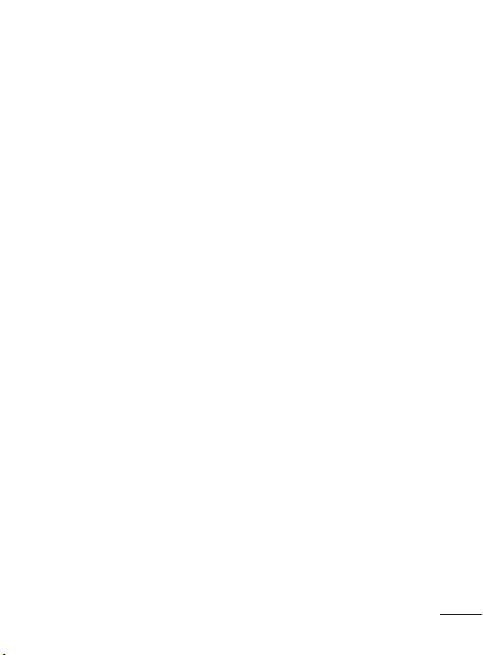
Программное обеспечение PC
suite ...........................................49
Установка LG PC Suite на
компьютер .........................................49
Подключение телефона к ПК ........... 49
Резервирование и восстановление
информации телефона..................... 50
Просмотр файлов телефона на ПК .. 50
Синхронизация контактов ............... 50
Синхронизация сообщений ............. 51
Синхронизация музыки ................... 51
Перенос музыки при помощи
Windows Media Player.......................51
Конвертер DivX .................................. 52
Интернет ....................................53
Браузер .............................................. 53
Доступ к сети Интернет .................... 53
Работа с закладками ........................53
Использование RSS-рассылки ........54
Сохранение страницы ......................54
Переход к сохраненной странице ... 54
Просмотр истории браузера ...........55
Изменение настроек браузера .......55
Использование телефона в
качество модема .............................. 55
Настройки ..................................57
Использование режима двух
SIM-карт ............................................ 57
Настройка профилей ........................ 57
Изменение параметров экрана ...... 57
Изменение настроек телефона ....... 58
Изменение настроек соединения .. 59
Параметры сети ...............................59
Настройки соединения ....................59
Использование менеджера
памяти................................................60
Отправка и получение файлов
при помощи Bluetooth .....................60
Соединение с другим устройством
Bluetooth ............................................ 62
Использование гарнитуры
Bluetooth ............................................ 62
Wi-Fi ...................................................62
Обновление программного
обеспечения ...................................... 63
Аксессуары ................................64
Сетевая служба .......................... 65
Технические данные .................. 65
Поиск и устранение
неисправностей .........................67
5
Page 8

Рекомендации по безопасной и эффективной эксплуатации
Ознакомьтесь с несложными инструкциями.
Несоблюдение данных рекомендаций может
быть опасно для здоровья или противоречить
законодательству.
Воздействие радиочастотного
излучения
Информация о воздействии радиочастотного
излучения и удельном коэффициенте
поглощения (SAR).
Данная модель телефона, GX500 соответствует
действующим требованиям безопасности по
воздействию радиоволн. Данные требования
включают в себя пределы безопасности,
разработанные для обеспечения безопасности
всех лиц независимо от возраста и здоровья.
• В рекомендациях по ограничению
воздействия радиоволн используется
единица измерения, известная как
удельный коэффициент поглощения (Specific
Absorption Rate) или SAR. Испытания на SAR
проводятся на основе стандартизованного
способа, заключающегося в работе телефона
на самой высокой сертифицированной
мощности во всех используемых частотных
диапазонах.
• Несмотря на то, что возможны разные
уровни SAR для различных телефонов
LG, все они соответствуют применимым
рекомендациям по ограничению
воздействия радиоволн.
• Предел SAR, рекомендованный
международной Комиссией по вопросам
защиты от неионизирующего излучения
(ICNIRP), составляет 2 Вт/кг, усредненные на
десять (10) грамм ткани.
6
• Наибольшее значение SAR для данной
модели телефона, испытанной DASY4, при
использовании вблизи уха составляет 1.45
Вт/кг (10 г) и при ношении на теле - 0.841
Вт/кг (10 г).
• Сведения по данным SAR для жителей
стран/регионов, которые приняли предел
SAR, рекомендованный Институтом
инженеров по электротехнике и электронике
(IEEE), 1,6 Вт/кг, усредненные на (1) грамм
ткани.
Уход и техническое обслуживание
ПРЕДУПРЕЖДЕНИЕ:
Пользуйтесь только одобренными
для использования с данной моделью
телефона аккумуляторами, зарядными
устройствами и аксессуарами.
Использование других аксессуаров может
быть опасно для здоровья и может
привести к аннулированию гарантии.
• Не разбирайте телефон. При необходимости
ремонта обратитесь к квалифицированному
специалисту сервисного центра.
Гарантийный ремонт LG может включать
в себя замену деталей и плат с установкой
как новых, так и отремонтированных, по
функциональности равных замененным
деталям.
• Держите устройство вдали от электрических
приборов, таких как телевизоры,
радиоприемники и компьютеры.
Page 9
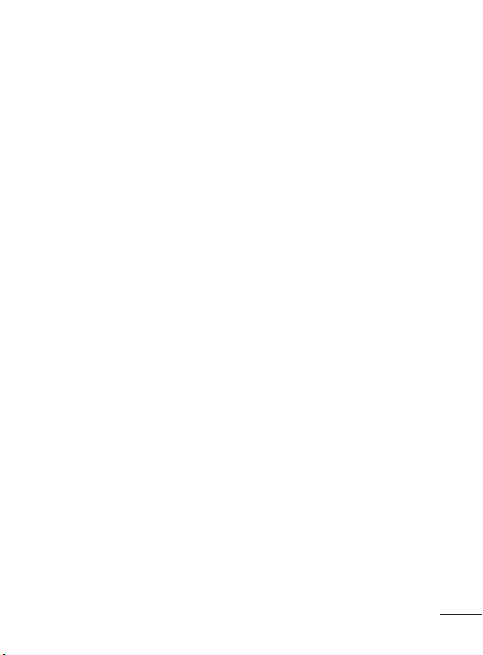
• Телефон следует держать вдали от
источников тепла, таких как радиаторы
и плиты.
• Не допускайте падения телефона.
• Не подвергайте телефон механической
вибрации и тряске.
• Выключайте телефон, если этого требуют
действующие правила. Например, не
используйте телефон в больницах, поскольку
он может повлиять на чувствительное
медицинское оборудование.
• Во время зарядки телефона не касайтесь
его мокрыми руками. Это может вызвать
поражение электрическим током и
серьезное повреждение телефона.
• Не заряжайте телефон рядом с
легковоспламеняющимися материалами,
так как телефон при зарядке нагревается,
что может привести к возгоранию.
• Для чистки поверхности используйте сухую
ткань. (Не используйте растворители, бензин
или спирт).
• Во время зарядки телефона не кладите его
на предметы мягкой мебели.
• Телефон необходимо заряжать в хорошо
проветриваемом месте.
• Не подвергайте телефон воздействию густого
дыма или пыли.
• Не храните телефон рядом с кредитными
картами или проездными билетами; это
может привести к порче информации на
магнитных полосах.
• Не касайтесь экрана острыми предметами,
это может вызвать повреждения телефона.
• Не подвергайте телефон воздействию
жидкости или влаги.
• Не злоупотребляйте прослушиванием
музыки с помощью наушников. Не касайтесь
антенны без необходимости.
Эффективное и безопасное
использование телефона
Электронные устройства
Все мобильные телефоны могут вызывать
помехи, влияющие на работу других
приборов.
• Без разрешения не пользуйтесь мобильным
телефоном рядом с медицинским
оборудованием. Не кладите телефон рядом с
электрокардиостимуляторами
(т.е. в нагрудный карман).
• Мобильные телефоны могут вызывать
помехи в работе некоторых слуховых
аппаратов.
• Незначительные помехи могут возникать
в работе телевизора, радиоприемника,
компьютера и других устройств.
Безопасность на дороге
Ознакомьтесь с местными законами
и правилами, регламентирующими
использование мобильных телефонов в
автомобиле.
• Не держите телефон в руке во время
управления автомобилем.
• Внимательно следите за ситуацией на
дороге.
• По возможности пользуйтесь комплектом
hands-free.
7
Page 10
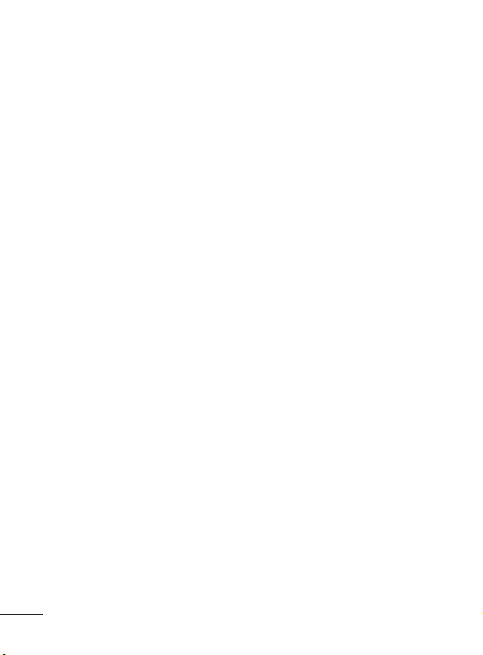
Рекомендации по безопасной и эффективной эксплуатации
• Сверните с дороги и припаркуйтесь, прежде
чем позвонить или ответить на вызов.
• Радиоизлучение может влиять на некоторые
электронные системы автомобиля,
например, на стереосистему и устройства
безопасности.
• Если ваш автомобиль оснащен воздушной
подушкой, не заслоняйте ее монтируемым
или переносным оборудованием
беспроводной связи. Это может
препятствовать раскрытию подушки или
привести к серьезным травмам.
• При прослушивании музыки на улице,
установите громкость на умеренный
уровень, чтобы оставаться в курсе
происходящего вокруг. Это особенно важно
при нахождении возле дороги.
Берегите слух
Воздействие громкого звука в течение
длительного времени может негативно
отразиться на слухе. Поэтому не
рекомендуется включать и выключать
телефон рядом с ухом. Также рекомендуется
установить громкость музыки и звонка на
разумный уровень.
Взрывные работы
Не используйте телефон в местах проведения
подрывных работ. Следите за ограничениями
и всегда соблюдайте предписания и
нормативы.
Взрывоопасная атмосфера
• Не используйте телефон на бензоколонке.
• Не используйте телефон рядом с топливом
или химическими веществами.
• Если вы храните телефон и аксессуары в
бардачке автомобиля, не перевозите в
нем горючие газы и жидкости, а также
взрывоопасные вещества.
В самолете
Устройства беспроводной связи могут
вызывать помехи во время полета.
• Перед посадкой на борт самолета
мобильный телефон следует выключить.
• Не пользуйтесь им без разрешения экипажа.
Меры предосторожности для
защиты от детей
Держите телефон в местах, недоступных для
маленьких детей. В телефоне имеются мелкие
детали, отсоединение и проглатывание
которых может стать причиной удушья.
Вызов экстренных служб
Вызов экстренных служб может быть
недоступен в некоторых мобильных сетях.
Поэтому никогда не стоит полностью
полагаться на телефон для вызова экстренных
служб. За информацией обращайтесь к
поставщику услуг.
8
Page 11
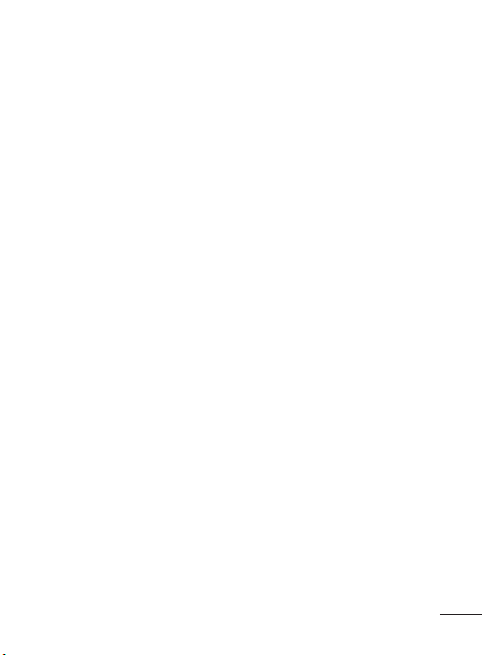
Сведения об аккумуляторе и
уходе за ним
• Перед подзарядкой не нужно полностью
разряжать аккумулятор. В отличие от
других аккумуляторных систем, в данном
аккумуляторе отсутствует эффект памяти,
способный сократить срок службы
аккумулятора.
• Используйте только аккумуляторы и
зарядные устройства LG. Зарядные
устройства LG разработаны для
максимального продления срока службы
аккумулятора.
• Не разбирайте аккумулятор и не допускайте
короткого замыкания его контактов.
• Следите за чистотой металлических
контактов аккумулятора.
• Замените аккумулятор в случае
значительного уменьшения периода его
работы без подзарядки. Аккумулятор можно
зарядить несколько сотен раз, прежде чем
потребуется его замена.
• Для продления срока с лужбы перезаряжайте
аккумулятор после продолжительного
бездействия.
• Не подвергайте зарядное устройство
воздействию прямых солнечных лучей, а
также не пользуйтесь им в среде высокой
влажности, например, в ванной комнате.
• Не оставляйте аккумулятор в местах
с повышенной или пониженной
температурой, поскольку это может
сократить срок службы аккумулятора.
• В случае установки элемента питания
недопустимого типа возможен взрыв.
• Батареи следует утилизировать в
соответствии с инструкцией производителя.
По мере возможности элементы питания
должны быть сданы на переработку. Не
выбрасывайте элементы питания в бытовой
мусор.
• Если вам необходимо заменить
аккумулятор, отнесите его в ближайший
авторизованный сервисный центр LG
Electronics или обратитесь за консультацией
к продавцу.
• Всегда отсоединяйте зарядное устройство
от розетки после полной зарядки телефона,
чтобы избежать излишнего потребления
электроэнергии.
• Фактическое время работы от батареи
зависит от конфигурации сети, установок
устройства, условий эксплуатации, состояния
батареи и окружающей среды.
9
Page 12

Знакомство с телефоном
Выключатель питания /
Завершить вызов
Завершить или отклонить вызов.
Включение и выключение телефона.
Нажмите один раз, чтобы вернуться в
экран режима ожидания.
Клавиша многозадачного режима
Кнопка вызова
Набор телефонного номера и ответ на
входящие вызовы.
ВНИМАНИЕ: Помещение на экран тяжелых предметов может привести к
повреждению ЖК-экрана и сенсорных функций телефона.
10
Page 13
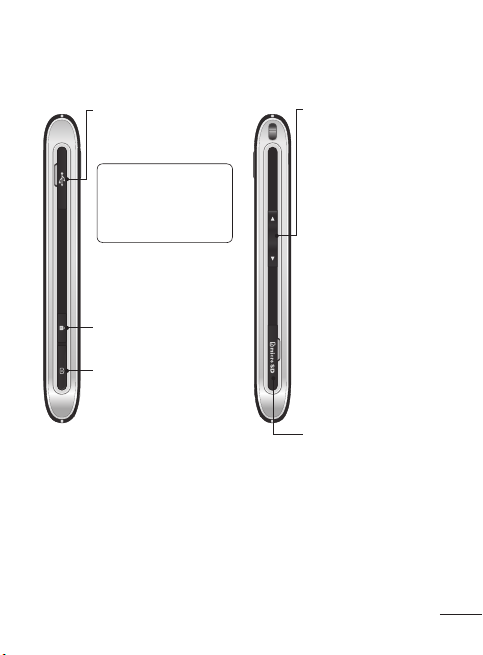
Зарядное устройство,
кабель USB, Разъем
гарнитуры Handsfree
СОВЕТ! Для подключения
кабеля USB дождитесь,
пока телефон включится и
зарегистрируется в сети.
Кнопка блокировки/
разблокировки
Кнопка камеры
Боковые клавиши
В режиме ожидания: •
громкость сигнала
вызова и касания
экрана.
Во время разговора: •
громкость динамика.
При воспроизведении •
звукового файла:
регулировка громкости.
Гнездо для карты
памяти Micro SD
11
Page 14

Устройство телефона
Объектив
камеры
Гнездо 1 SIM-карты
Гнездо 2 SIM-карты
Крышка отсека для
батареи
Аккумулятор
12
Page 15
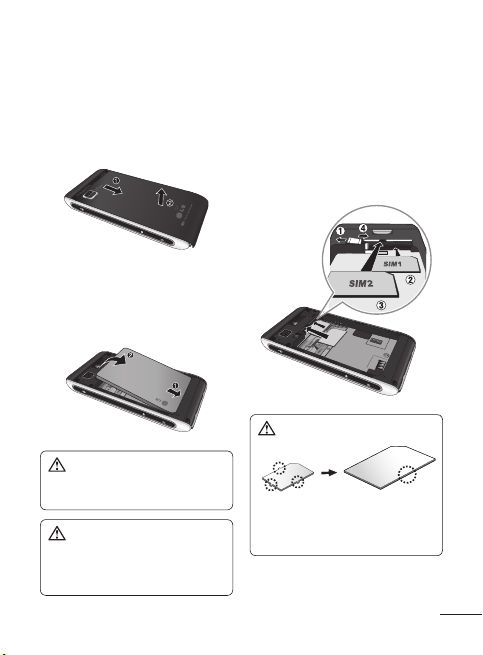
Установка SIM-карты и аккумулятора
1 Снимите крышку отсека
аккумулятора
Сдвиньте крышку аккумулятора
по направлению к нижней части
телефона и снимите ее.
2 Извлеките аккумулятор
Извлеките аккумулятор из отсека
с помощью выемки на нижней
стороне.
ВНИМАНИЕ. Не пытайтесь
извлечь аккумулятор с помощью
ногтя.
ВНИМАНИЕ. Не извлекайте
аккумулятор, когда телефон включен,
так как это может привести к
повреждению телефона.
3 Установка SIM-карты.
Поместите SIM-карту в держатель
SIM-карты. Убедитесь, что карта
направлена позолоченными
контактами вниз. Чтобы удалить
SIM-карту, осторожно потяните ее в
противоположном направлении.
ВНИМАНИЕ
Убедитесь, что ваша SIM-карта имеет
правильную форму и ровные края,
прежде чем вставлять ее в держатель.
13
Page 16

Установка SIM-карты и аккумулятора
4 Вставьте аккумулятор
Сначала вставьте нижнюю часть
батареи в нижнюю часть отсека для
батареи. Контакты аккумулятора
должны совпадать с контактами
телефона. Нажмите на нижнюю
часть аккумулятора, чтобы он
зафиксировался с щелчком.
5 Зарядка аккумулятора
телефона
Сдвиньте крышку разъема для
подключения зарядного устройства,
расположенную на боковой стороне
телефона GX500. Подключите
зарядное устройство к телефону
и розетке электросети. Заряжайте
телефон GX500 до тех пор, пока
на экране не появится сообщение:
“Аккумулятор заряжен”.
14
Page 17

Карта памяти
Установка карты памяти
Объем памяти телефона можно
увеличить с помощью карты памяти
MicroSD.
ПРИМЕЧАНИЕ: Карта памяти
приобретается отдельно.
1 Откройте слот карты памяти на
левой кромке телефона.
2 Вставьте карту памяти в слот до
щелчка.
3 Закройте слот заглушкой.
Форматирование карты
памяти
Карта памяти может быть
уже отформатирована. Перед
использованием необходимо
отформатировать карту памяти, если
это не было сделано ранее.
1 На экране режима ожидания
выберите
Телефон.
2 Выберите Информация о памяти,
а затем - Внешняя память.
3 Выберите Формат, а затем
подтвердите выбор.
4 Введите пароль, если он
настроен, после чего карта будет
отформатирована и готова к
использованию.
ПРИМЕЧАНИЕ: Если на карте
памяти сохранены файлы, после
форматирования структура папок
может быть изменена, так как все
файлы будут удалены.
, затем выберите
15
Page 18

Структура меню
Коснитесь на экране режима ожидания, чтобы открыть Главное меню.
Отсюда можно получить доступ к следующим меню: Связь, Развлечения,
Инструменты и Настройки.
16
Связь
Контакты
История вызовов
Сообщения
Эл. почта
Набор номера
Социальные сети
Быстрый набор
Новое сообщение
Инструменты
Браузер
Google
Будильник
Органайзер
Яндекс
Диктофон
Инструменты
Панель рисования
Развлечения
Камера
Галерея
Музыка
Мои папки
Игры и прилож.
Pocket Apps
Радио
Видеокамера
Настройки
Настройки SIM
Профили
Экран
Телефон
Вызовы
Bluetooth
Соединение
Wi-Fi
Page 19

Экран в режиме ожидания
С экрана в режиме ожидания можно
совершать навигацию по всем пунктам
меню, быстро совершать вызовы,
просматривать профиль телефона, а
также осуществлять многие другие
действия.
Советы по работе с сенсорным
экраном.
Начальный экран идеально подходит
для начала работы с сенсорным
экраном.
Чтобы выбрать элемент, аккуратно
коснитесь соответствующего значка на
сенсорном экране. При касании значка
телефон GX500 слегка завибрирует.
Чтобы просмотреть список, коснитесь
последнего отображаемого элемента
и проведите по экрану вверх. Список
переместится вверх, отображая другие
элементы.
Не нажимайте слишком •
сильно. Сенсорный экран очень
чувствителен и распознает даже
легкие прикосновения.
Касайтесь необходимых элементов •
кончиком пальца. Старайтесь не
прикоснуться к окружающим
элементам.
При отключении подсветки экрана •
нажмите клавишу блокировки/
разблокировки на правой стороне
телефона, чтобы активировать
начальный экран.
Не помещайте телефон в чехол и не •
накрывайте его. Сенсорный экран
не будет работать, если он накрыт
каким-либо материалом.
В режиме ожидания экран может •
работать одним из двух способов.
Для переключения между типами
экрана в режиме ожидания легонько
проведите пальцем по экрану влево
или вправо.
1 Виджет в режиме ожидания - При
касании элемента
панель мобильного виджета.
2 Быстрый набор в режиме
ожидания - При касании элемента
отображается список номеров
быстрого набора. В обоих
режимах ожидания можно сразу
перетаскивать и нажимать нужные
элементы.
, появляется
17
Page 20
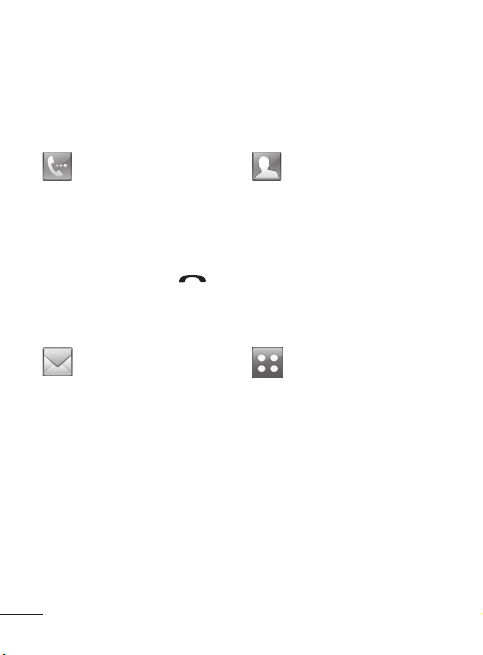
Экран в режиме ожидания
Клавиши быстрого доступа
Клавиши быстрого доступа обеспечивают доступ к часто используемым функциям
с помощью одного нажатия.
Коснитесь для активации
панели набора номера, чтобы
совершить вызов. Введите
номер как при использовании
обычной клавиатуры и
коснитесь Вызов или
нажмите соответствующую
клавишу телефона
Коснитесь для получения
доступа к параметрам
передачи сообщения. Здесь
можно создавать SMS или
MMS, а также просматривать
папку сообщений.
18
Коснитесь для доступа к
телефонной книге. Для поиска
нужного телефонного номера
введите имя контакта наверху
экрана с помощью сенсорной
панели. Также можно
создавать новые контакты и
.
изменять уже существующие.
Коснитесь для отображения
развернутого главного меню,
разделенного на четыре
подменю. Касайтесь вкладок
подменю для просмотра
следующих параметров.
Page 21
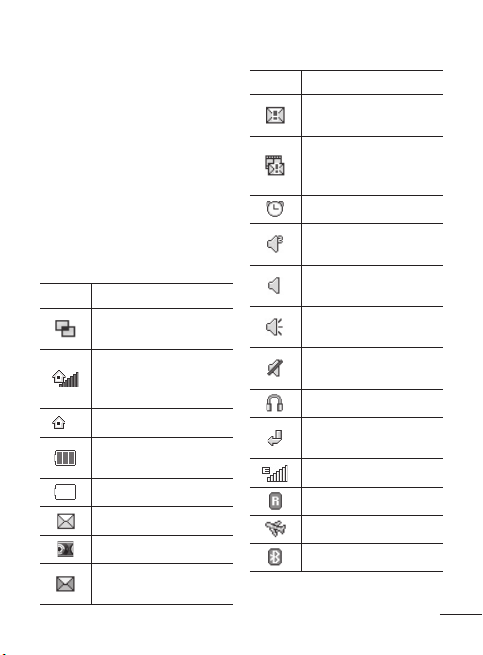
Строка состояния
В строке состояния с помощью
значков отображается различная
информация, например, уровень
сигнала, непрочитанные сообщения,
уровень заряда аккумулятора, а также
указывается, активны ли функции
Bluetooth или GPRS.
Ниже приведена таблица, содержащая
описание значков, которые чаще всего
отображаются в строке состояния.
Значок Описание
Многозадачный режим
работы
Уровень сигнала сети
(количество полос
варьируется)
Нет сигнала сети
Оставшийся уровень заряда
аккумулятора
Аккумулятор разряжен
Новое текстовое сообщение
Новое голосовое сообщение
Папка входящих сообщений
заполнена
Значок Описание
Ошибка отправки
сообщения
Не удалось отправить
мультимедийное
сообщение
Установлен будильник
Установлен
пользовательский профиль
Используется профиль
“Общий”
Используется профиль
“Громкий”
Используется профиль
“Без звука”
Подключена гарнитура
Включена переадресация
вызовов
Используется EDGE
Роуминг
Режим В самолете включен
Включен Bluetooth
19
Page 22

Экран в режиме ожидания
Значок Описание
Музыкальный файл
воспроизводится в
фоновом режиме
Воспроизведение
музыкального файла
в фоновом режиме
приостановлено
Карта памяти готова к
использованию
Wi-Fi
Изменение состояния с
помощью строки состояния
Коснитесь строки состояния, чтобы
открыть данные о состоянии
телефона. Будут показаны время,
сеть, наименование поставщика
услуг связи, состояние аккумулятора,
памяти телефона, внешней памяти,
профиля, MP3 и функции Bluetooth.
Можно задать тип профиля, включить/
отключить проигрывание MP3 файлов
и включить/отключить функцию
Bluetooth.
20
Использование
многозадачного режима
работы
Нажмите многозадачную клавишу
телефона , чтобы открыть меню
многозадачного режима работы. Здесь
можно просматривать используемые
приложения и получать к ним доступ
одним касанием.
Если приложение запущено в фоновом
режиме, (например, игра или радио),
отобразится в строке состояния.
Page 23

Вызовы
Выполнение вызова
1 Коснитесь , чтобы открыть
клавиатуру.
2 Наберите номер с помощью
клавиатуры. Чтобы удалить цифру,
коснитесь кнопки “Очистить”.
3 Нажмите клавишу или
коснитесь Вызов, чтобы совершить
вызов.
4 Для завершения вызова нажмите
кнопку .
СОВЕТ! Чтобы ввести + при
совершении международного звонка,
нажмите и удерживайте клавишу
.
Выполнение вызова из списка
контактов
1 В режиме ожидания нажмите ,
чтобы открыть адресную книгу.
2 Введите несколько первых букв
контакта для вызова.
3 Выберите из появившегося списка
необходимый контакт и номер, если
для данного контакта установлено
более одного номера.
4 Коснитесь
.
Ответ или отклонение вызова
При поступлении вызова нажмите
или коснитесь , чтобы
ответить на вызов.
Коснитесь для отключения
звукового сигнала. Это функция
полезна на случай, если вы забыли
изменить текущий профиль на профиль
Без звука во время совещания.
Нажмите клавишу
кнопки для отклонения входящего
вызова.
или коснитесь
Быстрый набор
Телефон позволяет назначить клавиши
быстрого набора часто вызываемым
контактам.
1 На начальном экране коснитесь ,
чтобы открыть телефонную книгу.
2 Коснитесь
набор.
3 Голосовая почта уже настроена на
быстрый набор клавишей “1”. Вы
не можете это изменить. Выберите
любую другую клавишу, чтобы
назначить ее для быстрого набора
номера.
и выберите Быстрый
21
Page 24

Вызовы
4 Откроется адресная книга. Чтобы
выбрать контакт, которому
необходимо присвоить данный
номер, коснитесь один раз
телефонного номера контакта. Для
поиска контакта коснитесь поля
поиска и введите первую букву
имени нужного контакта.
Выполнение второго вызова
1 При выполнении вызова коснитесь
и выберите номер, по которому
хотите позвонить.
2 Наберите номер или найдите
контакт в списке контактов.
3 Нажмите
соединение.
4 Оба вызова будут отображены на
экране вызова. Будет активирована
блокировка и удержание первого
активного вызова.
5 Для переключения между вызовами
коснитесь
Перекл выз или нажмите номер
удерживаемого вызова.
, чтобы установить
и выберите
6 Чтобы завершить один или оба
вызова, нажмите и выберите
Завершить, а затем Все,
Удержанный или Активный.
СОВЕТ! Для объединения
вызовов выберите Принять, затем
Объединить. Убедитесь, что ваш
оператор предоставляет конференцсвязь.
ПРИМЕЧАНИЕ: За каждый
совершенный вызов с вас снимается
плата.
Просмотр журналов вызовов
Коснитесь и на вкладке Связь,
выберите История вызовов.
В данном меню можно просмотреть
пропущенные, набранные или
входящие вызовы на номера SIM1
или SIM2.
СОВЕТ! В журнале вызовов коснитесь
, затем выберите Удалить
все, чтобы удалить все записанные
элементы.
22
Page 25

Использование
переадресации вызовов
1 Коснитесь , и на вкладке
Настройки выберите Вызовы.
2 Коснитесь Переадресация
вызова.
3 Выберите переадресацию с SIM1
или с SIM2, и при каких условиях
переадресовывать вызовы:
переадресовывать все, если линия
занята, если нет ответа или если не
доступен.
4 Введите номер, на который нужно
выполнить переадресацию.
5 Коснитесь Запрос для активации
функции.
ПРИМЕЧАНИЕ: Услуга переадресации
вызовов может быть платной.
Свяжитесь с поставщиком услуг для
получения подробных сведений.
СОВЕТ! Чтобы выключить
переадресацию всех вызов,
выберите Отключить все в меню
Переадресация вызова.
Использование функции
запрета вызовов
1 Коснитесь , и на вкладке
Настройки выберите Вызовы.
2 Коснитесь Запрет вызовов.
3 Выберите запрет вызовов с SIM1
или с SIM2, и выберите параметры
запрета:
Все исходящие
Исходящие международные
Исходящие международные в
роуминге
Все входящие
Входящие в роуминге
Отключить все
4 Введите пароль запрета вызовов.
Уточните у оператора доступность
данной услуги.
СОВЕТ! Выберите Фиксированный
набор чтобы включить и составить
список номеров, на которые
можно совершить вызов. Для
этого потребуется набрать PIN2код, полученный от оператора.
В результате с вашего телефона
можно будет вызвать только
номера, входящие в список номеров
фиксированного набора.
23
Page 26
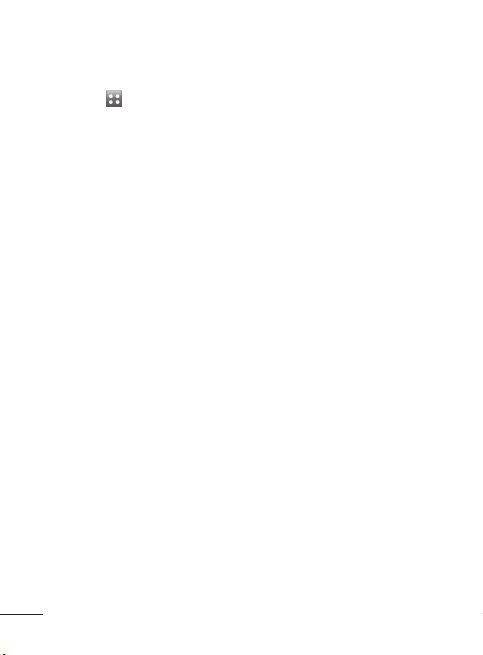
Вызовы
Общие настройки вызовов
1 Коснитесь , и на вкладке
Настройки выберите Вызовы.
2 Коснитесь Общие настройки.
Вы можете изменить настройки
следующих элементов:
Отклонение вызова - Сдвиньте
переключатель в положение
ВКЛ. для активации меню
“Отклонить”. Можно коснуться
текстового поля для выбора
из всех вызовов, конкретных
абонентов или абонентских
групп из списка контактов или
незарегистрированных номеров
(которые отсутствуют в списке
контактов). Коснитесь Сохранить
для изменения настроек.
Отправ. свой номер - выберите,
будет ли отображаться ваш номер
при совершении вызова.
Автодозвон - Сдвиньте
переключатель вправо для
включения или влево для
выключения функции.
Режим ответа - Выберите способ
ответа на вызов — с помощью
кнопки Вызов или любой кнопки.
Мин. сигнал - Сдвиньте
переключатель вправо для
включения, чтобы во время
разговора слышать ежеминутно
подаваемый сигнал.
Реж. ответа BT - Выберите Hands-
free чтобы отвечать на вызов,
используя гарнитуру Bluetooth,
или выберите Телефон для ответа
нажатием клавиши телефона.
Сохр. новый номер - Выберите
Да, чтобы сохранить новый номер.
Примечание: Обратите внимание,
что настройки вызовов доступны
как для SIM1, так и для SIM2.
24
Page 27

Контакты
Поиск контакта
Поиск контактов можно выполнить
двумя способами:
В режиме ожидания
1 В режиме ожидания нажмите
чтобы открыть адресную книгу.
Выберите из списка контакт,
которому следует позвонить.
2 Коснитесь
клавишу , чтобы совершить
вызов.
В главном меню
1 Коснитесь
2 Коснитесь иконки Контакты, далее
выберите Поиск.
3 Отображается список контактов;
при вводе первой буквы имени
контакта выполняется переход к
соответствующему алфавитному
разделу списка.
СОВЕТ! При касании пустого квадрата
отображается клавиатура.
Добавление нового контакта
1 В главном меню коснитесь и
выберите Новый контакт.
или нажмите
.
2 Выбор сохранения контактов на
телефон или SIM-карту (SIM 1/
SIM 2).
3 Введите имя и фамилию нового
контакта. Не обязательно вводить
,
и имя, и фамилию, можно указать
что-то одно.
4 Для каждого контакта вы можете
ввести до пяти разных номеров.
Каждой записи присваивается
предварительно определенный тип:
Мобильный, Домашний, Офис,
Пейджер, Факс или Общий.
5 Добавьте адрес электронной почты.
6 Назначьте контакт одной ли
нескольким группам. Выберите одну
из следующих групп: Нет группы,
Семья, Друзья, Коллеги, Школа
или VIP.
7 Также можно добавить данные:
Сигнал вызова, День рождения,
Годовщина, Домашняя
страница, Домашний адрес,
Компания, Должность, Адрес
компании и Заметка.
8 Коснитесь Сохранить, чтобы
сохранить контакт.
25
Page 28
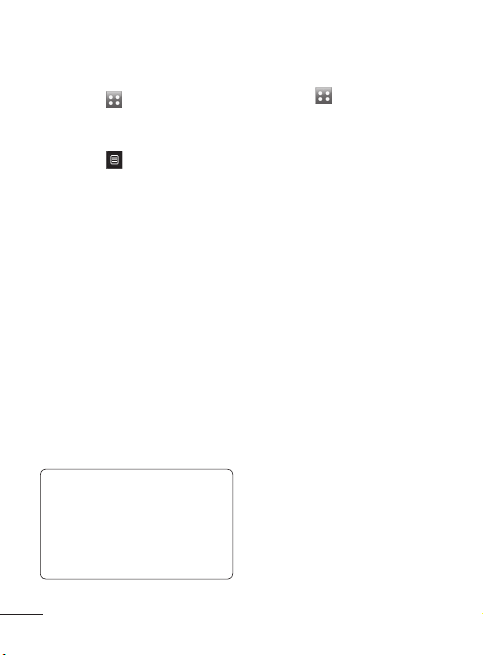
Контакты
Создание группы
1 Коснитесь .
2 Коснитесь Контакты, затем
Группы.
3 Коснитесь .
4 Выберите Добавить группу.
5 Введите название новой группы.
Вы также можете назначить группе
определенный сигнал звонка.
6 Нажмите Сохранить.
ПРИМЕЧАНИЕ: При удалении группы
находящиеся в ней контакты не будут
потеряны. Они останутся в адресной
книге.
Изменение параметров
контакта
Параметры адресной книги можно
изменить в соответствии со своими
предпочтениями.
СОВЕТ! Чтобы просмотреть список
параметров, коснитесь последнего
отображаемого элемента и
переместитесь вверх по экрану.
Список переместится вверх,
отображая другие элементы.
1 На экране в режиме ожидания
коснитесь .
2 Коснитесь иконки Контакты и
далее Настройки.
3 Здесь можно применить следующие
настройки.
Настройки списка контактов -
Настройка очередности отображения
имени и фамилии контакта, а
также установка значения клавиши
быстрой команды.
Копировать - Перемещение
контактов между SIM-картами
(1SIM-карта или 2 SIM-карта) и
памятью телефона. Выполните
копирование контактов по-одному,
или все сразу. Чтобы копировать
контакты по-одному, нужно
отдельно выбирать каждый контакт
для копирования.
26
Page 29
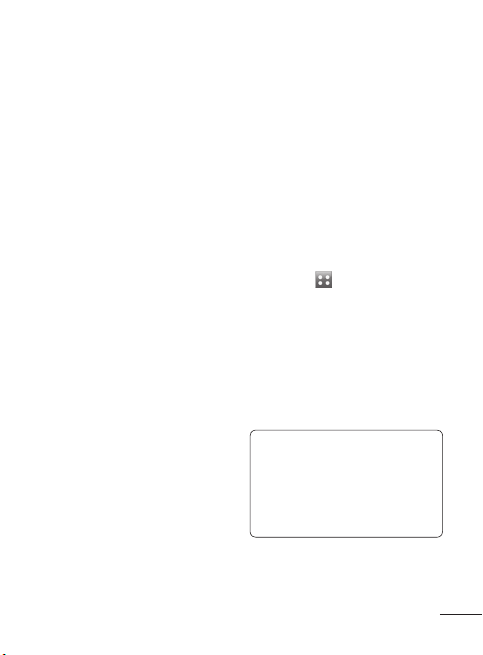
Переместить - Дейс твует
аналогично функции Копировать,
однако контакт будет сохранен
только в том месте, куда он был
перемещен. При перемещении
контакта с SIM-карты в память
телефона данные о нем удаляются
из памяти SIM-карты.
Отпр. все контакты по
Bluetooth - Отправка всех
контактов на другое устройство с
использованием беспроводного
соединения Bluetooth. При
выборе опции Bluetooth вам будет
предложено включить функцию
Bluetooth.
Резервировать контакты -
Создание резервного списка
контактов на карте памяти (доступно
только при установленной карте
памяти).Создание резервного списка
контактов на карте памяти (доступно
только при установленной карте
памяти).
Восст. контакты - Восстановление
резервного списка контактов с
карты памяти (доступно только при
установленной карте памяти).
Сбросить контакты. - Удаление
всех контактов. Выберите Да,
чтобы подтвердить удаление всех
контактов из адресной книги.
Просмотр информации
1 На экране в режиме ожидания
коснитесь .
2 Коснитесь иконки Контакты и
далее Информация.
3 В этом меню можно просмотреть
Номера сервиса, Собств. номер,
Информация о памяти. (сколько
памяти осталось) и Моя визитная
карточка.
СОВЕТ! Чтобы создать свою визитную
карточку, выберите Моя визитная
карточка и введите все свои данные,
как вы это делали при добавлении
других контактов. Коснитесь
Сохранить, чтобы внести изменения.
27
Page 30

Отправка сообщений
Телефон GX500 объединяет SMS, MMS
и электронную почту в одно удобное и
простое в использовании меню.
Войти в центр сообщений можно двумя
способами:
1 Коснитесь в режиме ожидания.
2 Коснитесь в режиме ожидания,
затем выберите
Отправка сообщений
1 Выберите Новое сообщение,
чтобы открыть пустое текстовое
сообщение.
2 Отсюда вы можете отправлять SMS
или MMS сообщения. Для отправки
электронного сообщения на экране в
режиме ожидания коснитесь ,
выберите Сообщения, затем Новое
сообщение и Эл. почта.
3 Коснитесь Вставить, чтобы
добавить изображение, видео, звук
или шаблон.
4 Коснитесь Кому, чтобы ввести
номер адресата, или коснитесь
значка поиска, чтобы открыть
адресную книгу. Вы можете добавить
сразу несколько адресатов. После
завершения коснитесь Отправить.
.
ПРИМЕЧАНИЕ: Вы можете отправлять
SMS многим пользователям
одновременно. Щелкните на
значке Поиск контактов и выберите
несколько контактов в тех опциях, где
пользователь может установить/снять
метку для отправки сообщений. Чтобы
отправить SMS определенной группе
контактов, щелкните на значке Поиск
контактов и выберите Поиск по группе
после создания сообщения.
ВНИМАНИЕ! Каждое сообщение
оплачивается отдельно за каждого
получателя.
ВНИМАНИЕ! При добавлении в
SMS сообщение изображения, видео
или звука оно будет автоматически
преобразовано в MMS-сообщение,
которое будет оплачиваться
соответственно.
Ввод текста
Текст можно вводить пятью способами:
Клавиши, Полноэкранная клавиатура,
Рукописный ввод - экран, Рукописный
ввод - окно, Рукописный ввод двойное окно.
28
Page 31

Для выбора способа ввода нажмите
и Метод ввода.
Коснитесь экрана один раз, чтобы
появилась клавиатура.
Коснитесь, чтобы переключиться
в режим предиктивного набора
текста T9.
Можно выбрать язык ввода
сообщения.
Коснитесь для переключения
между клавиатурами для ввода
цифр, символов и букв.
Используйте
типов клавиатуры во всех режимах
ввода текста (например, для прописных
или строчных букв).
для выбора разных
Функция T9
Режим T9 использует встроенный
словарь, для распознавания вводимых
слов на основе последовательности
набираемых букв. Просто нажимайте
цифровые клавиши, соответствующие
вводимым буквам. Словарь распознает
слово после ввода всех букв.
Например нажмите 6, 3, 4, 3, 7, 5, 5,
чтобы написать “телефон”.
Режим ввода вручную Абв
В режиме обычного ввода несколько
раз нажимайте кнопку, чтобы ввести
букву. Например, чтобы написать слово
“привет”, четыре раза коснитесь 5,
затем один раз 6, затем 4, три раза 2,
два раза 3 и три раза 6.
Клавиатура
В режиме клавиатуры экран
переключается в горизонтальный
режим, на экране отображается
полнонаборная клавиатура.
Просто касайтесь каждой буквы и
нажимайте:
, чтобы переключиться в верхний
регистр.
Распознавание рукописного
текста
В рукописном режиме ввода текста вы
просто пишете на экране, а телефон
GX500 преобразует рукописный текст
в сообщение. Выберите Рукописный
ввод-Экран или Рукописный ввод Двойное Oкно в зависимости от
ваших предпочтений.
29
Page 32

Отправка сообщений
СОВЕТ! В данном режиме
может оказаться более удобным
воспользоваться стилусом. При этом
старайтесь не нажимать слишком
сильно, чтобы не повредить экран.
При распознавании рукописного
текста фигуры, нарисованные
стилусом, преобразуются в буквы,
цифры или прочие символы,
которые отображаются в виде текста.
Рукописное распознавание работает
только там, где можно ввести текст.
Настройка E-mail
Настроив электронную почту в
телефоне GX500, вы всегда сможете
принимать и отправлять сообщения.
Можно быстро и легко настроить
учетную запись POP3 или IMAP4.
1 Коснитесь
2 Выберите
пункт Настройки.
3 Коснитесь Эл. почта, затем
Учетные записи эл. почты.
4 Коснитесь Новая уч. запись.
.
и найдите в меню
5 Выполните указания на экране
по настройке учетной записи
электронной почты.
Выбрав учетную запись в списке
6
можно проверять и редактировать
настройки. Кроме того, можно
проверить дополнительные
настройки, введенные автоматически
при создании учетной записи.
7 Учетную запись по умолчанию
можно изменить, коснувшись
кнопки Активировать.
Получение сообщений эл.
почты
Проверять почту можно вручную или
автоматически.
Чтобы проверить эл. почту вручную,
выполните следующие действия:
1 Коснитесь
2 Коснитесь Почтовый ящик.
3 Коснитесь необходимой учетной
записи и выберите
4 Выберите Получить, телефон GX500
выполнит подключение к данной
учетной записи эл. почты и загрузит
новые сообщения.
и выберите .
.
30
Page 33

Изменение настроек E-mail
Настройки эл. почты можно
изменить в соответствии со своими
предпочтениями.
1 Коснитесь , выберите .
2 Коснитесь Настройки и Эл.
почта, чтобы изменить следующие
настройки:
Разрешить ответ по эл.
почте - Выберите, чтобы разрешить
отправку подтверждения о
прочтении сообщения.
Сообщ. эл. почты с запросом
ответа - Выберите, требуется ли
запрашивать подтверждение о
прочтении сообщений.
Интервал получения - Укажите,
насколько часто телефон GX500
будет проверять наличие новых
сообщений эл. почты.
Количество сообщений для
получения - Укажите количество
электронных писем, извлекаемых на
одну операцию поиска.
Включить сообщение в
Переадрес. и ответить - Укажите,
следует ли включать исходное
сообщение в ответ.
Приложить вложение -
Выберите, требуется ли добавлять
исходное вложение к вашему ответу.
Автополучение в роуминге -
Выберите, требуется ли
автоматически получать сообщения,
находясь в другой стране (в зоне
роуминга).
Уведомление о новом
сообщении. - Выберите, чтобы
получать уведомления о получении
новых сообщений.
Подпись. - Создать подпись к
сообщениям эл. почты и включить
данную функцию.
Приоритет. - Выберите уровень
приоритета сообщений эл. почты.
Папки с сообщениями
Структура папок в телефоне GX500
удобна и проста в использовании.
Новое сообщение - Позволяет
открыть новое пустое текстовое
сообщение.
31
Page 34

Отправка сообщений
Входящие - Все получаемые вами
сообщения эл. почты помещаются в
папку входящих сообщений. Здесь вы
можете просматривать их, удалять и
производить другие операции.
Черновики - здесь можно сохранить
незаконченное письмо, чтобы дописать
его позже.
Исходящие - папка для временного
хранения отправляемых сообщений.
Отправленные - в данную папку
помещаются все отправленные
сообщения.
Мои папки - Создавайте папки для
хранения сообщений.
Шаблоны - Используйте шаблоны
для создания стандартных текстовых и
мультимедийных сообщений.
Смайлики - Добавление и вставка
смайликов в ваши сообщения.
Настройки - можно изменять
параметры сообщений.
Изменение настроек SMS
Настройки сообщений заранее заданы
в телефоне GX500, поэтому сообщения
можно отправлять немедленно. Вы
можете изменять данные настройки
согласно своим предпочтениям.
СОВЕТ! Чтобы просмотреть список
параметров, коснитесь последнего
отображаемого элемента и
переместитесь вверх по экрану.
Список переместится вверх,
отображая другие элементы.
Коснитесь затем выберите
Настройки. Выберите SMS. Можно
внести следующие изменения:
SMS центр - Введите сведения о
центре текстовых сообщений.
Отчет о доставке - Сдвиньте
переключатель вправо для получения
подтверждений о доставке сообщения.
Время действия - Укажите
продолжительность хранения
сообщений в центре сообщений.
32
Page 35

Типы сообщений - Позволяет
выбрать из форматов: Тек с т , Голос,
Факс, X.400 или Эл. почта.
Кодировка символов. - Выбор
кодировки символов. Это влияет на
размер сообщений и, следовательно,
на их стоимость.
Отправить длинный текст как Выберите способ отправки длинных
сообщений - в виде нескольких SMS
сообщений или в виде MMS сообщения.
Изменение настроек MMS
Настройки сообщений заранее заданы
в телефоне GX500, поэтому сообщения
можно отправлять немедленно. Вы
можете изменять данные настройки
согласно своим предпочтениям.
Коснитесь
и MMS. Можно внести следующие
изменения:
Режим получения - Выберите
Домашняя сеть или Сеть роуминга.
Если выбран режим Вручную, вы будете
получать только уведомления о MMS
и сможете самостоятельно решать,
загружать сообщение или нет.
. Выберите Настройки
Отчет о доставке - Выберите, чтобы
разрешить и/или активировать отчет
о доставке.
Отчет о прочт. - Используется для
разрешения и/или запроса отчета о
прочтении.
Приоритет - выбор уровня приоритета
MMS.
Время действия - Укажите время
хранения сообщения в центре
сообщений.
Время показа слайда - Выберите
продолжительность отображения
слайда на экране.
Режим создания - Выберите режим
создания сообщения.
Время доставки - Выберите время,
которое должно пройти до момента
доставки сообщения.
MMS центр - Введите сведения о
центре текстовых сообщений.
33
Page 36

Отправка сообщений
Изменение других настроек
Коснитесь , выберите Настройки:
Голос. почта - Коснитесь , чтобы
добавить новую услугу “Голосовая
почта”. Свяжитесь с поставщиком услуг
сети для получения дополнительной
информации о предоставляемых
услугах.
Служебное сообщение - Выберите
для получения или блокировки
служебных сообщений. Можно также
установить безопасность сообщений с
помощью создания списка доверенных
и ненадежных отправителей.
Инфо сообщения - Выберите статус
приема, язык и другие параметры.
34
Page 37

Камера
Быстрая съемка
1 Нажмите кнопку Камеры с правой
стороны телефона.
2 На экране появится видоискатель.
3 Направьте объектив прямо на
объект съемки.
4 Разместите телефон таким образом,
чтобы объект съемки находился в
поле просмотра.
5 Снова нажмите конпку камеры
на боковой панели телефона
чтобы сделать фото.
После съемки фотографии
Полученная фотография появится на
экране.
Коснитесь, чтобы отправить
фотографию с помощью функций
Сообщения, Эл. почта или
Bluetooth. См. Передача
сообщения и Отправка и
получение файлов при помощи
Bluetooth.
ПРИМЕЧАНИЕ: При получении
MMS-сообщения в зоне роуминга его
стоимость возрастает.
Коснитесь, чтобы изменить имя
выбранного изображения.
Коснитесь, чтобы редактировать
изображение с помощью панели
инструментов.
Коснитесь, чтобы установить
изображение в качестве
фонового рисунка или
изображения контакта.
Коснитесь для возврата в
предыдущее меню.
Коснитесь, чтобы удалить
изображение.
Коснитесь, чтобы сразу же
продолжить съемку.
Коснитесь, чтобы просмотреть
галерею сохраненных фотографий.
Расширенные настройки
В видоискателе нажмите , чтобы
открыть все параметры расширенных
настроек.
Цвет. эффект - Выберите цветовой
тон, применяемый к снимкам.
Баланс белого - Выберите Авто,
Лампа накаливания, Солнечный свет,
Флуоресцент или Облачно.
35
Page 38

Камера
Ноч. режим - Позволяет делать
фотографии при плохом освещении.
Таймер автоспуска - Автоcпуск
позволяет установить задержку между
нажатием кнопки съемки и съемкой.
Выберите Выкл, 3 секунды, 5 секунд
или 10 секунд. Великолепно подходит
для групповой фотографии, когда
снимающий тоже хочет попасть в кадр.
Скр. значки - Скрытие значков меню
камеры автоматически или вручную.
Качество - Выберите Отличное,
Хорошее или Обычное. При
улучшении качества улучшается
четкость фотографии, но увеличивается
ее размер. Это значит, что в памяти
можно сохранить меньшее количество
фотографий.
Звук затвора - Выберите один из трех
вариантов звука затвора.
Сетка - Выберите Выкл, Прос тая сетка
или Трисекция.
Сброс установок - Сброс всех
настроек камеры.
Просмотр сохраненных
фотографий
1 Телефон позволяет получить доступ
к сохраненным фотографиям в
режиме камеры. Просто коснитесь
, и на экране появится галерея
ваших фотографий.
36
Page 39

Видеокамера
Простая видеосъемка
1 Нажмите и удерживайте клавишу
камеры на правой стороне телефона.
2 Затем коснитесь в окне
видоискателя в режиме камеры,
чтобы переключиться в режим
видеосъемки.
3 На экране отобразится окно
видоискателя.
4 Поверните телефон горизонтально
и направьте объектив на объект
съемки.
5 Нажмите кнопку спуска затвора
один раз, чтобы начать запись.
6 В окне видоискателя появится
надпись Rec, а также отобразится
таймер, указывающий длительность
снимаемого видеоклипа.
7 Чтобы приостановить видеоклип,
коснитесь
продолжить воспроизведение.
8 Коснитесь
нажмите кнопку затвора второй раз,
чтобы остановить запись.
, а затем , чтобы
на экране или
После съемки видео
На экране появится изображение,
которое представляет записанный
вами видеоклип. Имя видеоклипа
отобразится в нижней части экрана
вместе с 6 значками с правой стороны.
Коснитесь для воспроизведения
видео.
Коснитесь, чтобы отправить
видеоклип при помощи функций
Сообщения или Эл. почта или
по Bluetooth.
Коснитесь, чтобы редактировать
видеоклип.
Коснитесь для возврата в
предыдущее меню.
Коснитесь, чтобы удалить снятый
видеоклип; для подтверждения
удаления выберите Да. Снова
отобразится окно видоискателя.
Коснитесь, чтобы начать съемку
следующего видеоклипа. При
этом текущий видеоролик будет
сохранен.
Коснитесь, чтобы просмотреть
видеоклипы и изображения,
сохраненные в галерее.
37
Page 40

Видеокамера
Регулировка контрастности
Контрастность определяет разницу
между светлыми и темными
(контрастными) участками
изображения.
1 Коснитесь .
2 Сдвиньте ползунок индикатора
контрастности влево для
уменьшения контрастности
и замутнения изображения
или вправо для увеличения
контрастности и четкости
изображения.
Расширенные настройки
В видоискателе нажмите , чтобы
открыть все параметры расширенных
настроек.
Цвет. эффект - Выберите цветовой
тон, применяемый при съемке
видеоклипов.
WB - Баланс белого обеспечивает
реалистичный белый цвет на видео.
Чтобы правильно настроить баланс
белого на камере, необходимо
определить условия освещенности.
Качество - Выберите Отличное,
Хорошее или Обычное.
Уст. время - Укажите максимальную
продолжительность видеоклипа.
СОВЕТ! Выбирая длительность MMS,
используйте более низкое разрешение
изображения, чтобы записать более
длинное видео.
Памяти - Выберите сохранение
видеоклипов в Память телефона или
во Внешнюю память.
Голос - Выберите “Без звука”, чтобы
записать видеоклип без звука.
Сброс установок - Можно произвести
сброс настроек режима видеосъемки.
Просмотр записанных видео
1 Коснитесь в видоискателе .
2 На экране отобразится галерея.
3 Коснитесь один раз видеоклипа,
который хотите просмотреть, чтобы
вынести его на передний план
галереи.
4 Коснитесь видео второй раз, чтобы
открыть его в полноэкранном
режиме.
38
Page 41

Фото и видео
Просмотр фото и видео
1 Коснитесь на экране
предварительного просмотра
камеры.
2 На экране отобразится меню
галереи.
3 Коснитесь видеоклипа или
фотографии, чтобы открыть их в
полноэкранном режиме.
СОВЕТ! Проведите пальцем влево
или вправо для просмотра других
фотоснимков и видеоклипов.
СОВЕТ! Чтобы удалить фотографию
или видеоклип, откройте файл и
. Коснитесь Да для
выберите
подтверждения.
Масштабирование снимков
При просмотре фотографии можно
увеличивать и уменьшать.
Настройка громкости во
время просмотра видео.
Чтобы настроить громкость видеоклипа
при его воспроизведении, коснитесь
шкалы громкости внизу экрана после
нажатия символа динамика. Можно
также пользоваться клавишами
регулировки громкости на боковой
стороне телефона.
Установка фотографии в
качестве обоев
1 Откройте фотографию, которую
нужно установить в качестве обоев,
коснувшись ее.
2 Коснитесь экрана, чтобы открыть
меню параметров.
3 Коснитесь значка установки обоев.
4 Можно увеличивать или уменьшать
изображение и перемещать
кадрированный участок рисунка,
используя миниатюрное
изображение в нижней части
экрана.
39
Page 42

Фото и видео
Редактирование фото
Имеется целый ряд инструментов для
работы с фотографиями и улучшения их
внешнего вида.
1 Откройте фотографию, которую
хотите изменить, и коснитесь ,
чтобы показать Опции.
2 Для изменения фотографии
коснитесь следующих значков:
Кадрирование фотоснимка.
Выберите квадратную или
круглую область кадрирования и
перемещайтесь через экран, чтобы
выделить нужную область.
Рисование на фотографии от
руки. Выберите толщину линии из
четырех вариантов и нужный цвет.
Добавление надписи к рисунку.
Украшение фотографии
оттисками. Выберите нужную
наклейку и коснитесь фотографии
в том месте, куда ее необходимо
поместить.
40
Удаление внесенных в рисунок
изменений. Можно выбрать размер
используемого ластика.
Коснитесь , чтобы вернуться в
галерею.
Сохранение внесенных в
рисунок изменений. Сохраните
изменения, выбрав вариант
Исходный файл или Новый
файл. При сохранении в Новом
файле введите имя файла.
Удаление внесенных в
фотографию изменений.
Коснитесь, чтобы открыть
другие эффекты, в том числе
Повернуть. Можно использовать
более сложные параметры
редактирования.
Коснитесь, чтобы применить к
фотографии цветовые фильтры.
Это даст возможность
настроить выбранное изображение,
используя автоматический цвет,
яркость и т .д.
Page 43

Мультимедиа
Для быстрого доступа к мультимедиафайлам (фотографии, мелодии и видео)
их можно хранить в памяти телефона.
Также можно хранить файлы на карте
памяти. Преимущество использования
карты памяти заключается в том, что
вы можете освободить место в памяти
телефона.
Для доступа в меню Мультимедиа
коснитесь
на вкладке Развлечения. Можно
открыть список папок, в которых
хранятся файлы мультимедиа.
Изображения
Мои изображения содержат список
изображений, включая изображения
по умолчанию, предварительно
загруженные в телефон, изображения,
которые загрузили вы, а также
изображения, снятые с помощью
камеры телефона.
Коснитесь
просмотра миниатюр к списку.
и выберите Мои папки
для перехода из режима
Отправка фотографии
1 Коснитесь .
2 Коснитесь Мои папки на вкладке
Развлечения затем выберите Мои
изображения.
3 Нажмите Отправить и выберите
Сообщ., Эл. почта или Bluetooth.
4 При выборе Сообщ. или Эл. почта
фотография будет прикреплена к
сообщению, вы можете писать и
отправлять сообщения обычным
образом. Если вы выберете
Bluetooth, Bluetooth включится
автоматически, и телефон будет
искать устройство для передачи
изображения.
Печать изображений
1 Коснитесь .
2 Коснитесь Мои папки на
вкладке Развлечения затем Мои
изображения.
3 Выберите изображение и коснитесь
.
4 Коснитесь Печать через Bluetooth.
41
Page 44

Мультимедиа
Перемещение и копирование
изображения
Можно перемещать или копировать
изображение с памяти телефона на
карту памяти. Это можно сделать,
чтобы освободить место в одном из
блоков памяти или предотвратить
потерю данных.
1 Коснитесь
2 Коснитесь Мои папки на
вкладке Развлечения затем Мои
изображения.
3 Коснитесь
Переместить или Копировать.
4 Чтобы установить или снять отметки
с изображений коснитесь их
поочередно. Отметьте изображение,
которое следует переместить
или копировать и коснитесь
Копировать/Переместить.
.
и выберите
Звуки
Папка Мои звуки содержит
Загруженные звуки, Звуки по
умолчанию и Записи диктофона.
В ней можно работать со звуками,
отправлять их и устанавливать в
качестве сигнала вызова.
42
Видео
В папке Мое видео отображается
список загруженных и записанных на
телефон видеоклипов.
Просмотр видео
1 Коснитесь .
2 Коснитесь Мои папки на вкладке
Развлечения затем Мое видео.
3 Выберите видеоклип для
воспроизведения.
Отправка видеоклипа
1 Выберите видео и коснитесь .
2 Нажмите кнопку Отправить и
выберите Сообщение, Эл. почта
или Bluetooth.
3 Если выбрано Сообщение или Эл.
почта, видеоклип будет вложен в
сообщение и можно будет написать
и отправить сообщение, как обычно.
Ели вы выберете Bluetooth,
Bluetooth включится автоматически,
и телефон будет искать устройство
для передачи изображения.
Page 45

Игры и приложения
Вы можете устанавливать на телефоне
новые игры и приложения для
развлечения в свободное время.
Установка игры/приложения
через локальный процесс
установки
1 Коснитесь .
2 Коснитесь Мои папки на вкладке
Развлечения и Другие или Моя
карта памяти, если подключен
внешний накопитель.
3 Выберите файл (*.jad или *.jar)
для установки. Приложение будет
установлено.
ПРИМЕЧАНИЕ: В файле .jad должен
содержаться собственный файл .jar.
Доступ к играм
1 Коснитесь .
2 Коснитесь Игры и прилож на
вкладке Развлечения.
3 Выберите Игры, Приложения или
Развлечения.
Документы
В меню “Документы” можно
просматривать все файлы документов.
Оно позволяет просматривать файлы
Excel, PowerPoint, Word, PDF и текстовые
документы.
Передача файла на телефон
Bluetooth является наиболее
простым способом передачи файла
с компьютера на телефон. Также
можно использовать программное
обеспечение LG PC Suite с кабелем
синхронизации.
Передача информации через Bluetooth:
1 Убедитесь, что в телефоне и в
компьютере включен Bluetooth и
оба устройства обнаруживают друг
друга.
2 Отправьте файл с компьютера на
телефон с помощью Bluetooth.
3 После отправки файла его
необходимо принять, коснувшись на
телефоне Да.
4 Файл должен появиться в
соответствующей папке телефона.
43
Page 46

Мультимедиа
Просмотр файла
1 Коснитесь .
2 Коснитесь Мои папки на вкладке
Развлечения затем Документы.
3 Выберите документ и коснитесь
Просмотр.
Другие
Папка Другие используется для
хранения файлов, которые не
поддерживаются телефоном, и служит
для временного хранения файлов.
Музыка
Телефон LG GX500 оснащен встроенным
музыкальным проигрывателем, так
что вы можете прослушивать все
свои любимые композиции. Чтобы
получить доступ к музыкальному
проигрывателю, коснитесь затем
. Таким образом вы получаете
доступ к различным папкам:
Недавно проигрывавшиеся Просмотр всех песен, которые
проигрывались недавно.
Все записи - Содержит все песни,
находящиеся на телефоне.
Исполнители - Просмотр
музыкальной коллекции по
исполнителям.
Альбомы - Просмотр музыкальной
коллекции по альбомам.
Жанры - Просмотр музыкальной
коллекции по жанрам.
Плейлисты - Содержит все созданные
вами списки воспроизведения.
Произвольное воспроизведение Воспроизведение дорожек в случайном
порядке.
44
Page 47

Загрузка музыкальных
файлов в память телефона
Самым простым способом загрузки на
телефон музыкальных файлов является
передача с помощью Bluetooth или
кабеля для синхронизации.
Также можно использовать
программное обеспечение LG PC Suite.
Передача информации через Bluetooth:
1 Убедитесь, что на обоих устройствах
включен Bluetooth, и что они
обнаруживают друг друга.
2 Выберите музыкальный файл на
другом устройстве и отправьте его с
помощью Bluetooth.
3 Когда файл будет готов к отправке,
следует разрешить отправку,
коснувшись Да.
4 Файл появится в разделе
Музыка > Все записи.
Воспроизведение
аудиофайлов
1 Коснитесь .
2 Коснитесь , затем Все записи.
3 Выберите аудиофайл.
4 Коснитесь для приостановки
воспроизведения.
5 Коснитесь
следующей композиции.
6 Коснитесь
предыдущей композиции.
7 Коснитесь д ля возврата в
меню Музыка.
для перехода к
для перехода к
Создание списка
воспроизведения
Можно создавать собственные списки
воспроизведения, выбирая аудиофайлы
из папки Все записи.
1 Коснитесь
2 Коснитесь , затем Плейлисты.
3 Коснитесь Добавить новый,
затем введите название списка
воспроизведения и нажмите
Сохранить.
.
45
Page 48

Мультимедиа
4 В папке Все записи отображаются
все музыкальные файлы,
сохраненные на телефоне. Коснитесь
всех музыкальных файлов, которые
необходимо включить в список
воспроизведения; рядом с их
именем появится метка.
5 Нажмите Гот о в о .
Прослушивание радио
Телефон LG GX500 оснащен функцией
FM-радио, поэтому вы можете
настраиваться на ваши любимые
станции и слушать их в удобное для
вас время.
ПРИМЕЧАНИЕ: Для прослушивания
радио необходимо подключить
наушники. Подключите наушники
в разъем для наушников (разъем,
который также используется для
подключения зарядного устройства).
Автосканирование
Радиостанции на телефоне можно
настраивать как вручную, так и
автоматически. После настройки
станции сохраняются под
определенными номерами, таким
образом, их не требуется каждый раз
заново настраивать. Телефон позволяет
сохранить до 48 станций. Сначала
следует подключить наушники к
телефону, так как они служат антенной.
Для автоматической настройки
выполните следующие действия:
1 Коснитесь
2 Коснитесь Радио на вкладке
Развлечения, а затем
3 Коснитесь Автопоиск.
Радиостанции будут найдены
автоматически и сопоставлены с
каналами телефона.
.
.
Сбросить каналы
1 Коснитесь .
2 Коснитесь Радио на вкладке
Развлечения, а затем
3 Выберите Сбросить канал, чтобы
сбросить текущий канал или
выберите Сбросить все каналы,
чтобы сбросить все каналы. На
всех каналах будет восстановлена
начальная частота 87.5 МГц.
.
46
Page 49

Органайзер
Запись звука или голоса
1 Коснитесь .
2 Коснитесь Диктофон на вкладке
Инструменты.
3 Коснитесь чтобы начать запись.
4 Коснитесь чтобы завершить
запись.
5 Коснитесь
записи.
для прослушивания
Калькулятор
1 На экране режима ожидания
выберите , Коснитесь
Инструменты на вкладке
Инструменты.
2 Выберите Калькулятор.
3 Касайтесь цифровых клавиш для
ввода цифр.
4 Для простых вычислений коснитесь
необходимой функции (+, –, ×, ÷),
после чего выберите =.
5 Для более сложных вычислений
коснитесь
cos, tan, log, ln, exp, sqrt, deg, rad
и т.д.
и выберите из sin,
Конвертер
1 На экране режима ожидания
выберите , Коснитесь
Инструменты на вкладке
Инструменты.
2 Выберите Конвертер.
3 Выберите величину, которую
требуется преобразовать:
Валюта, Площадь, Длина,
Вес, Температура, Объем или
Скорость.
4 Теперь можно выбрать
единицу и ввести значение для
конвертирования.
Добавление города в раздел
мирового времени
1 На экране режима ожидания
выберите , Коснитесь
Инструменты на вкладке
Инструменты.
2 Выберите Мировое время.
3 Коснитесь
город. При вводе названия
необходимого города он будет
отображаться в верхней части
экрана.
, затем Новый
47
Page 50

Органайзер
Секундомер
1 На экране режима ожидания
выберите , Коснитесь
Инструменты на вкладке
Инструменты.
2 Выберите Секундомер.
3 Коснитесь Начало, чтобы запустить
секундомер.
4 Коснитесь Круг для фиксации
времени прохождения круга.
5 Коснитесь Остан., чтобы остановить
таймер.
6 Коснитесь Возоб., чтобы
продолжить отсчет времени после
остановки, или Сброс для отсчета
времени с нулевой точки.
48
Page 51

Программное обеспечение PC suite
Вы можете подключить и
синхронизировать ПК с компьютером.
Синхронизации обеспечивает
совпадение всех важных сведений
и дат. Эта функция также позволяет
создавать резервную копию данных,
чтобы вы не опасались их потерять.
СОВЕТ! Для этого потребуется
установить приложение PC Suite,
расположенное на компакт диске
или на сайте http://update.lgmobile.
com. (Находится на www.lgmobile.
com PRODUCTS (ПРОДУКТЫ) >
Manual & Software (Руководство и
ПО) > Go to Manual & S/W Download
Section (Перейти в раздел загрузки
руководств и ПО))
Установка LG PC Suite на
компьютер
1 На начальном экране коснитесь
и щелкните пункт Соединение.
2 Выберите Соединение USB и
нажмите PC Suite.
3 Подключите телефон к компьютеру
с помощью USB-кабеля и немного
подождите.
4 Появится сообщение мастера
установки.
Внимание! Если сообщение мастера
установки не появляется на ПК,
проверьте настройки автозапуска
компакт-дисков в Windows.
5 Вставьте поставляемый в комплекте
с телефоном компакт-диск или
щелкните кнопку “Загрузка” для
прямой загрузки программы LG PC
Suite из Интернета.
6 Щелкните на мастере установки LG
PC Suite Installer, который появится
на экране вашего компьютера.
Подключение телефона к ПК
1 Выберите режим PC Suite в меню
Соединение, а затем подключите
USB кабель к телефону и ПК.
2 LG PC Suite будет автоматически
запущен на компьютере.
3 На компьютере выберите
Подключиться (Connect phone).
Теперь телефон и компьютер
подключены.
49
Page 52

Программное обеспечение PC suite
Резервирование и
восстановление информации
телефона
1 Подключите телефон к компьютеру,
как описано выше.
2 В меню Интсрументы выберите
Резервное копирование и
восстановление и выберите
Резервное копирование
(Backup) или Восстановление
(Restore).
3 Укажите, необходимо ли резервное
копирование для Содержимого
и/или для следующих данных:
Данные контактов/Расписание/
Задания/Заметки. Укажите
носитель для сохранения резервной
копии или месторасположение
копии, с которой вы хотите
восстановить данные. Щелкните ОК.
4 Будет выполнено резервное
копирование вашей информации.
50
Просмотр файлов телефона
на ПК
1 Подключите телефон к компьютеру,
как описано выше.
2 Щелкните на значке управления
фотографиями, видео или музыкой.
3 Сохраненные в телефоне
изображения, звуковые файлы и
видео файлы будут отображены на
экране в папке “Телефон LG”.
СОВЕТ! Просматривая содержимое
телефона на экране ПК, можно удалять
ненужные файлы.
Синхронизация контактов
1 Соединение телефона к ПК.
2 Щелкните на значок Контакты.
3 Щелкните кнопку
Синхронизировать контакты,
и ПК импортирует и отобразит все
контакты, сохраненные на телефоне.
4 Щелкните Меню и выберите
Экспорт. Теперь можно выбрать
директорию, куда необходимо
сохранить контакты.
Page 53

Синхронизация сообщений
1 Соединение телефона к ПК.
2 Щелкните значок Сообщения.
3 Все сообщения с телефона будут
отображаться в папках на экране.
4 Используйте панель инструментов,
расположенную в верхней части
экрана, чтобы редактировать и
группировать сообщения.
Синхронизация музыки
При помощи данного меню можно
добавлять музыку на телефон BL40.
Прежде чем начать передачу музыки
с ПК на телефон, убедитесь в наличии
следующих программных компонентов
и аксессуаров:
Microsoft Windows XP или Vista•
Windows Media Player 10 или выше•
Кабель USB•
Карта MicroSD (если для хранения •
музыки используется внешняя
память)
ПРЕДУПРЕЖДЕНИЕ: Не
отсоединяйте телефон в процессе
переноса файлов.
Перенос музыки при помощи
Windows Media Player
1 На начальном экране выберите ,
затем найдите пункт Соединение
на вкладке Параметры.
2 Выберите Режим USB-
соединения и укажите
Синхронизация музыки.
3 Соедините телефон и ПК при помощи
совместимого USB кабеля.
4 При попытке соединения телефона
с ПК на телефоне появится надпись:
“Синхронизация музыки”, а затем
“Подключен”.
5 ПК предложит вам запустить
предпочтительное ПО для
музыкальных файлов.
6 Выберите Windows Media Player.
7 Перейдите на вкладку
Синхронизация и перетащите
музыкальные файлы, которые
необходимо перенести на телефон,
на панель Список синхронизации.
8 Нажмите кнопку Начать
синхронизацию. Это запустит
процесс переноса.
51
Page 54

Программное обеспечение PC suite
ПРЕДУПРЕЖДЕНИЕ: Не
отсоединяйте телефон в процессе
переноса файлов.
Конвертер DivX
Установите конвертер DivX, который
расположен на одном компакт-диске с
ПО синхронизации с ПК. DivX позволяет
конвертировать медиа файлы на ПК в
формат, который позволяет закачивать
и просматривать их на вашем
телефоне.
После установки выберите DivX из
папки Program Files на компьютере,
затем DivX converter (Конвертер
DivX) и Converter (Конвертер).
С помощью стрелок в приложении
измените формат на Mobile. Если
правой кнопкой мыши щелкнуть
по окну приложения и выбрать
Настройки, можно изменить место
сохранения преобразованных файлов.
Перетащите файлы в приложение
для предварительного анализа.
Затем выберите Преобразовать
для запуска процесса конвертации.
После завершения процесса появится
всплывающее сообщение о завершении
конвертации.
О DIVX Видео: DivX® это цифровой
формат видео, созданный DivX,Inc.
Данное устройство имеет
официальный сертификат DivX,
что позволяет использовать
данный формат. На сайте www.
divx.com вы можете получить
более подробную информацию, а
также ПО для конвертирования
вашего видео в формат DivX.
О Регистрации DivX
Видео по запросу: Данное
сертифицированное устройство
DivX Certified® должно быть
зарегистрировано для
простмотра файлов DivX
Видео по запросу. Для получения
кода регистрации перейдите в
соответствующий пункт меню
устройства. Перейдите по ссылке
vod.divx.com для завершения
регистрации и получения более
полной иноформации о DivX Видео
по запросу.
Pat. 7,295,673
52
Page 55

Интернет
Браузер
Браузер позволяет вам прямо
с вашего телефона погрузиться в
динамичный и яркий мир игр, музыки,
новостей, спорта, развлечений и
загружать еще больше.
Доступ к сети Интернет
1 На экране режима ожидания
выберите , затем .
2 Для доступа напрямую к домашней
странице обозревателя выберите
Домашняя. Другой вариант:
выберите Введите адрес и введите
необходимый URL-адрес, а затем
нажмите Подключиться.
ПРИМЕЧАНИЕ: Дополнительная плата
взимается при подключении к услуге
и загрузке содержимого. Узнайте о
расценках у оператора сети.
Работа с закладками
Для простого и быстрого доступа
к избранным веб-сайтам можно
добавлять закладки и сохранять вебстраницы.
1 На экране режима ожидания
выберите , затем .
2 Выберите Закладки. На экране
будет показан список закладок.
3 Чтобы добавить новую закладку,
выберите и коснитесь
Добавить закладку. После
указания URL введите имя для
закладки.
4 Нажмите Сохранить. Закладка
отобразится в списке закладок.
5 Чтобы перейти к закладке, просто
коснитесь ее, а затем коснитесь
Подключиться. Вы перейдете к
закладке.
53
Page 56

Интернет
Использование RSS-рассылки
RSS (Really Simple Syndication) семейство форматов веб-каналов,
которые используются для публикации
часто обновляемой информации,
например записей в блогах,
заголовков новостей или подкастов.
RSS-документ, называемый лентой,
веб-каналом или каналом, содержит
или краткое описание информации
с соответствующего веб-сайта или
полный текст.
RSS позволяет пользователям быть
в курсе всех изменений на любимых
веб-сайтах с помощью автоматической
проверки обновлений, что намного
проще проверки вручную.
Для того, чтобы подписаться на RSSканал, пользователю необходимо
ввести ссылку на канал в рассылке или
нажать значок RSS в обозревателе для
подписки на соответствующий канал.
Данная функция проверяет каналы, на
которые подписан пользователь, на
наличие новой информации, загружая
все найденные им обновленные
сообщения.
54
Сохранение страницы
1 Выполните вход на веб-страницу,
как описано выше.
2 Коснитесь и выберите
Сохранить страницу.
3 Для удобства введите имя веб-
страницы.
4 Нажмите Сохранить.
СОВЕТ! Данное меню также позволяет
вводить названия сохраненных
страниц, устанавливать или снимать
защиту заметок экрана, а также
удалять сохраненные страницы.
Переход к сохраненной
странице
1 На экране режима ожидания
выберите , затем .
2 Выберите Сохраненные
страницы.
3 Выберите необходимую страницу, и
она откроется.
Page 57

Просмотр истории браузера
1 На экране режима ожидания
выберите , затем . Выберите
История.
2 Откроется список заголовков
недавно посещенных веб-страниц.
Чтобы открыть одну из них,
выберите необходимую страницу.
Изменение настроек браузера
1 На экране режима ожидания
выберите , затем . Выберите
Настройки.
2 Можно изменить Профили,
Настройки отображения, Кэшпамять, Cookies, Безопасность.
Использование телефона в
качество модема
Телефон GX500 можно использовать
как модем для подключения ПК к
Интернету и электронной почте даже
при отсутствии кабельного соединения.
Подключиться можно через USB кабель
или Bluetooth.
Использование USB кабеля:
1 Установите на компьютер
программное обеспечение LG PC
Suite.
2 Подключите телефон GX500 к
компьютеру с помощью USBкабеля и запустите программное
обеспечение LG PC Suite.
3 Щелкните Набор для Интернета
на ПК. Далее нажмите кнопку
Создать и выберите Модем.
4 Выберите LG Mobile USB Modem
и нажмите ОК. Подключение
отобразится на экране.
5 Укажите профиль, который может
подключаться к Интернету, и
сохраните настройки.
6 Созданный профиль отобразится на
экране компьютера. Выберите его
и щелкните Подключиться. ПК
будет подключен к Интернету через
телефон GX500.
55
Page 58

Интернет
Использование Bluetooth:
1 Убедитесь, что для модуля Bluetooth
установлены значения Вкл. и
Видимый на компьютере и
телефоне GX500.
2 Выполните сопряжение компьютера
и телефона GX500 так, чтобы для их
соединения требовался пароль.
3 Используйте Мастер
подключения (Connection wizard)
в LG PC Suite, чтобы создать активное
соединение через Bluetooth.
4 Щелкните Набор для Интернета
на ПК. Затем щелкните кнопку
Создать .
5 Выберите LG Mobile USB Modem
и нажмите ОК. Подключение
отобразится на экране.
6 Укажите профиль, который может
подключаться к Интернету, и
сохраните настройки.
7 Созданный профиль отобразится на
экране компьютера. Выберите его и
щелкните Подключиться.
ПК будет подключен к Интернету
через телефон GX500.
56
Page 59

Настройки
С помощью данного меню можно
изменить настройки телефона
GX500 в соответствии с личными
предпочтениями.
Использование режима двух
SIM-карт
Для выбора или смены SIM-карты,
нажмите , затем выберите .
В данном меню доступны параметры
настройки и переключения SIM-карт.
Настройка профилей
Изменение профиля выполняется через
экран ожидания. Просто коснитесь
значка “Инф. о статусе” вверху, а затем
коснитесь вкладки профиля.
С помощью меню параметров можно
настроить параметры профиля.
1 Нажмите
2 Коснитесь Профили, а
затем выберите профиль для
редактирования.
3 Можно изменить все параметры
звуков и сигналов, указанных в
списке.
.
Изменение параметров
экрана
1 Коснитесь .
2 Коснитесь пункта Экран и
выберите один из следующих
вариантов:
Обои - Выбор темы для вашего
экрана режима ожидания.
Главное меню - Выбор стиля
главного меню.
Набор - Настройка размера и цвета
при наборе номера.
Шрифт - Настройте размер шрифта.
ПРИМЕЧАНИЕ: Чем больше
длительность подсветки, тем
быстрее расходуется заряд
аккумулятора и чаще требуется
подзарядка.
Яркость - Настройка яркости
экрана.
Приветствие - Позволяет
включать, выключать, а также
задавать приветствие.
Включение/Выключение -
Выбор темы для экранов включения
и выключения.
57
Page 60

Настройки
3 Коснитесь Сохранить для
сохранения настроек.
Изменение настроек телефона
Телефон GX500 можно настроить в
соответствии с индивидуальными
предпочтениями.
СОВЕТ! Чтобы просмотреть список
параметров, коснитесь последнего
отображаемого элемента и
переместитесь вверх по экрану.
Список переместится вверх,
отображая другие элементы.
1 Коснитесь .
2 Коснитесь пункта Телефон затем
выберите необходимый параметр из
списка.
Дата и время - Настройте
дату и время или выберите
автоматическую настройку времени
при смене часового пояса или
переходе на летнее/зимнее время.
Экономия энергии - Установите
использование параметров
экономии энергии с помощью
клавиш Вкл. или Вык л..
Сенсор - Калибровка и настройка
эффекта касания сенсорного экрана.
Языки - Выберите язык интерфейса
телефона GX500.
Бесшумный режим - Нас тройка и
информация о функции Бесшумный
режим.
Автоблокировка клавиш -
Настройте автоматическую
блокировку клавиш на экране
режима ожидания.
Безопасность - Настройте
установки безопасности, включая
PIN-коды, блокировку телефона и
изменение кодов телефона.
Информация о памяти -
с помощью менеджера памяти вы
можете определить, сколько памяти
занято.
Сброс установок. - Возвращение
заводских настроек.
Информация - Просмотрите
техническую информацию о
телефоне GX500.
58
Page 61

Изменение настроек
соединения
Настройки соединения уже
установлены вашим оператором сети,
и вам остается только наслаждаться
телефоном. Если требуется изменить
настройки, используйте данное меню.
Коснитесь
. Выберите Соединение.
Параметры сети
Выбрать сеть - Если выбрано
значение Автоматически, телефон
GX500 автоматически найдет сеть
и проведет регистрацию в ней.
Рекомендуется для получения
оптимального набора услуг и качества.
При выборе значения Вручную,
будут отображены все доступные
в настоящий момент сети, и вы
сможете выбрать одну из них, чтобы
зарегистрироваться. Если регистрация
не удалась, список сетей отображается
снова, и можно выбрать другую сеть.
ПРИМЕЧАНИЕ: Если выбран ручной
режим и телефон теряет сеть, в режиме
ожидания появляется сообщение о
выборе доступной сети.
Списки предпочт. - При активации
автоматического поиска сети можно
добавить предпочтительную для
подключения сеть.
Настройки соединения
Профили Интернет - в этом меню
представлены Интернет-профили. При
помощи меню “Настройки” можно
создавать новые профили, удалять
и редактировать их. Однако нельзя
удалять и редактировать стандартные
конфигурации, установленные для
каждой страны.
Точки доступа - Данная информация
уже сохранена оператором сети.
С помощью данного меню можно
добавлять новые точки доступа.
GPRS подключение. - Выбирается
при необходимости подключать
устройство к сети для пакетной
передачи данных.
59
Page 62

Настройки
Соединение USB - Выберите PC Suite
и выполните синхронизацию телефона
GX500 с помощью программного
обеспечения LG PC Suite для
копирования файлов с телефона. Если
используется Синхронизация музыки
с Windows Media Player, выберите
Синхронизация музыки в данном
меню. Синхронизация музыки доступна
только для музыкальных файлов.
Использование менеджера
памяти
В телефоне GX500 используется четыре
вида памяти: память телефона, карта
SIM1 и SIM2, и внешняя карта памяти
(карта памяти приобретается отдельно).
Менеджер памяти используется для
определения способа использования
каждого вида памяти и просмотра
объема свободного места.
Коснитесь
Общ. память телефона - Позволяет
просмотреть размер свободного места
в памяти телефона GX500 для хранения
изображений, звуков, видеоклипов,
флэш приложений, MMS, сообщений
эл. почты, приложений Java и т.д.
60
. Выберите пункт Телефон
затем Информация о памяти.
Резервн. память телефона Позволяет просмотреть объем
свободного места в памяти телефона
для хранения SMS, контактов, записей
календаря, списка напоминаний,
заметок, будильника, истории звонков,
закладок и элементов папки Разное.
Память SIM1/SIM2 - Позволяет
просматривать объем свободной
памяти на SIM-картах.
Внешняя память - Позволяет
просмотреть объем свободной памяти
на внешней карте памяти (карта
памяти приобретается отдельно).
Память по умолчанию - Позволяет
выбрать предпочтительный носитель
для сохранения файлов.
Отправка и получение файлов
при помощи Bluetooth
Bluetooth – отличный способ
отправки и получения файлов - это
беспроводной способ передачи
данных, а подключение настраивается
быстро и просто. Совершение и прием
звонков возможен также при помощи
гарнитуры Bluetooth.
Page 63

Для отправки файла:
1 Откройте файл, который вы хотите
отправить. Как правило, это будет
фото, видео или музыкальный файл.
2 Выберите Отправить.
Выберите Bluetooth.
3 Если вы уже подключили данное
устройство Bluetooth, телефон
GX500 не будет производить
автоматический поиск других
устройств Bluetooth. Если нет,
телефон GX500 осуществит поиск
других устройств в зоне действия с
включенным Bluetooth.
4 Выделите устройство, на которое
необходимо отправить файл и
коснитесь Выбрать.
5 Файл будет отправлен.
СОВЕТ! Следите за индикатором
выполнения и убедитесь, что файл
отправлен.
Для получения файла, выполните
следующие действия:
1 Для получения файла необходимо
выбрать параметры Bluetooth Вкл. и Видимый. Для получения
дополнительной информации
см. раздел “Изменение настроек
Bluetooth” далее.
2 Отобразится подсказка принять файл
от отправителя. Коснитесь Да, чтобы
получить файл.
3 Полученный файл будет сохранен.
После этого можно выбрать
Просмотреть файл или
Установить обои. Файлы обычно
сохраняются в соответствующую
папку в разделе Мои папки.
Изменение настроек Bluetooth.
1 Коснитесь
2 Выберите
.
затем коснитесь
и выберите Настройки.
Вносите следующие изменения:
Распознавание устройства -
Выберите Видимый, Скрытый или
Виден в теч. 1 мин.
Имя моего устройства - Введите
имя своего телефона GX500.
61
Page 64

Настройки
Поддерживаемые профили -
Просмотр поддерживаемых
профилей Bluetooth.
Мой адрес - Отображается адрес
Bluetooth.
Соединение с другим
устройством Bluetooth
Сопряжение телефона GX500 с
другим устройством позволит
защитить соединение паролем. То
есть соединение можно сделать более
безопасным.
1 Убедитесь, что Bluetooth на вашем
телефоне Включен и Видим.
Видимость устройства можно
изменить в меню Настройки.
2 Коснитесь Поиск.
3 Телефон GX500 осуществит поиск
устройств. Когда поиск будет
завершен, на экране появится
функция Обновить.
4 Выберите устройство для
соединения, введите пароль и
коснитесь OK.
5 Телефон соединится с другим
устройством, на котором
потребуется ввести тот же пароль.
6 Соединение Bluetooth, защищенное
паролем, готово.
Использование гарнитуры
Bluetooth
1 Убедитесь, что Bluetooth на вашем
телефоне Включен и Видим.
2 Для установки гарнитуры в
режим связи и для соединения
устройств, следуйте инструкциям,
прилагаемым к гарнитуре.
3 Коснитесь Спрашивать перед
подключением или Всегда
подключаться и коснитесь Да
для немедленного подключения.
Телефон GX500 автоматически
переключится на профиль
“Гарнитура”.
Wi-Fi
Менеджер беспроводной связи
позволяет управлять интернетсоединениями по Wi-Fi (Беспроводная
ЛВС) устройства.
62
Page 65

При помощи телефона можно
подключаться к локальным
беспроводным сетям или получать
беспроводной доступ в Интернет.
Технология Wi-Fi является более
быстрой и обладает большей
дальностью работы, чем беспроводная
технология Bluetooth, и такие
соединения можно использовать для
быстрой отправки электронных писем и
использования Интернет.
ПРИМЕЧАНИЕ: Телефон GX500
поддерживает режимы шифрования
WEP, WPA-PSK/2 и не поддерживает
режимы EAP, WPS. Если поставщик
услуг Wi-Fi или сетевой администратор
использует шифрование для
обеспечения безопасности сети,
введите ключ во всплывающем окне.
Если шифрование не используется,
данное всплывающее окно не
появляется. Вы можете узнать ключ у
поставщика услуг Wi-Fi или сетевого
администратора.
Обновление программного
обеспечения
Программа обновления ПО LG
Mobile Phone
Более подробную информацию по
установке и использованию данной
программы можно найти в Интернете
на сайте: http://update.lgmobile.com
Подобная функция позволяет вам, не
посещая наш сервисный центр, быстро
и удобно обновлять из Интернета
программное обеспечение до последней
версии.
Поскольку процедура обновления
программного обеспечения мобильного
телефона требует предельной
внимательности, прежде чем продолжить,
постарайтесь выполнить все указания и
прочитать все сообщения, появляющиеся
на экране на каждом этапе. Запомните,
что отсоединение USB-кабеля или
аккумуляторной батареи телефона в
процессе обновления программного
обеспечения может вызвать серьезную
неисправность вашего мобильного
телефона. Поскольку производитель
не несет ответственность в случае
потери данных в процессе обновления,
рекомендуется на всякий случай заранее
записать всю важную информацию.
63
Page 66

Аксессуары
Данные аксессуары входят в комплект поставки телефона GX500.
Зарядное
устройство
Аккумулятор
Наушники
ПРИМЕЧАНИЕ:
• Всегда используйте только оригинальные
аксессуары LG.
• Несоблюдение данного условия может
аннулир овать гарантию на данное
устройство.
• В разных регионах доступны разные
аксессуары, за дополнительной
информацией обратитесь к
региональному сервисному
представителю.
64
Кабель передачи
данных и
компакт-диск
Руководство
пользователя
GX500 Руководство пользователя
ПРЕДУПРЕЖДЕНИЕ:
При наличии на сенсорном
экране защитной пленки его
чувствительность может снизиться.
Page 67

Сетевая служба Технические данные
Телефон для беспроводной связи,
описываемый в данном руководстве,
допущен к использованию в сетях
GSM 850 / E-GSM 900 / DCS 1800 /
PCS 1900.
Ряд функций, описанных в настоящем
руководстве, называются сетевыми
службами. Это особые услуги,
предоставляемые поставщиком
беспроводных услуг. Чтобы
воспользоваться такими сетевыми
службами, следует сначала подписаться
на них у поставщика услуг и получить
от поставщика инструкции по их
использованию.
Информация об импортере
1) Импортер в Россию: Общество с ограниченной ответственностью
«ЛГ Электроникс РУС», 143160, Московская область, Рузский р-н,
С.П. Дороховское, 86км. Минского шоссе, д.9
2) Импортер в Казахстан : LG Electronics in Almaty, Kazakhstan
Информация об импортере
«ЛГ Электроникс Инк.»
Корея, 150-721, , Сеул, Йеонгде-унгпо-гу, Йеоуи-до-донг 20, ЛГ Твин Тауэр
Общая
Наименование изделия: GX500
Система: GSM 850 / E-GSM 900 /
DCS 1800 / PCS 1900
Рабочая температура
Макс.: +55°C (эксплуатация),
+45°C (зарядка)
Min: -10°C
65
Page 68

Declaration of Conformity
Suppliers Details
Name
LG Electronics Inc
Address
LG Electronics Inc. LG Twin Towers 20,
Yeouido-dong, Yeongdeungpo-gu, Seoul, Korea 150-721
Product Details
Product Name
GSM 850 / E-GSM 900 / DCS 1800 / PCS 1900 Quad band Terminal Equipment
Model Name
GX500
Trade Name
LG
Applicable Standards Details
R&TTE Directive 1999/5/EC
EN 301 489-01 V1.6.1, EN 301 489-07 V1.3.1, EN 301 489-17 V1.3.2
EN 301 511 V9.0.2
EN 50360:2001 EN62209-1:2006
EN 60950-1:2001
EN300328 V1.7.1
Supplementary Information
The conformity to above standards is verifi ed by the following Notifi ed Body(BABT)
BABT, Forsyth House-Churchfi eld Road - Walton-on-Thames Surrey - KT12 2TD , United Kingdom
Notifi ed Body Identifi cation Number : 0168
Declaration
I hereby declare under our sole responsibility
that the product mentioned above to which this
declaration relates complies with the above
mentioned standards and Directives
LG Electronics Logistics and Services B.V.
Veluwezoom 15, 1327 AE Almere, The Netherlands
66
Name Issued Date
Seung Hyoun, Ji / Director
Signature of representative
12. Feb. 2010
Page 69

Поиск и устранение неисправностей
В данной главе перечислены некоторые проблемы, которые могут возникнуть при
эксплуатации телефона. При возникновении некоторых неисправностей требуется
обращение к поставщику услуг, однако большую часть проблем можно с легкостью
устранить самостоятельно.
Сообщение Возможные причины Возможные меры по устранению
Ошибка SIM В телефоне нет SIM-карты или
Нет
подключения
к сети
Коды не
совпадают
Невозможно
настроить
функцию
Вызовы
недоступны
она установлена неправильно.
Слабый сигнал
Вне сети GSM
При необходимости изменить
код безопасности новый код
необходимо подтвердить
повторным вводом. Два
введенных кода не совпадают.
Не поддерживается
поставщиком услуг или
требуется регистрация
Ошибка набора номера
Вставлена новая SIM-карта
Достигнут предел зарядки
Убедитесь в правильности установки
SIM-карты.
Переместитесь с телефоном ближе
к окну или выйдите на открытое
место. Сверьтесь с картой покрытия
поставщика услуг.
Обратитесь к поставщику услуг.
Обратитесь к поставщику услуг.
Новая сеть не авторизована. Узнайте,
не появились ли новые ограничения.
Обратитесь к поставщику услуг или
сбросьте ограничения с помощью
кода PIN 2.
67
Page 70

Поиск и устранение неисправностей
Сообщение Возможные причины Возможные меры по устранению
Телефон не
включается
Ошибка
зарядки
Сигнал сети
отсутствует
Номер не
разрешен
Плохо нажата кнопка On/Off
(Вкл./Выкл.)
Аккумулятор разряжен
Загрязнены контакты
аккумулятора
Аккумулятор полностью
разряжен
Недопустимая температура
Проблемы с контактами
Отсутствие напряжения в
электросети
Зарядное устройство
повреждено
Недопустимое зарядное
устройство
Аккумулятор поврежден
Слишком слабый сигнал
Включена функция
фиксированного набора.
Удержите кнопку On/Off (Вкл./Выкл.) в
течение не менее 2 секунд.
Зарядите аккумулятор. Проверьте
индикатор уровня заряда на дисплее.
Очистите контакты.
Зарядите аккумулятор.
Убедитесь, что температура
окружающего воздуха нормальная,
немного подождите и зарядите снова.
Проверьте шнур питания и
подключение к телефону. Проверьте
контакты аккумулятора и при
необходимости очистите их.
Подключите устройство к другой
розетке или проверьте наличие
напряжения.
Если зарядное устройство не
включается, замените его.
Используйте только оригинальные
аксессуары LG.
Замените аккумулятор.
Подключение к другому поставщику
услуг будет выполнено автоматически.
Проверьте настройки.
68
Page 71

Деякі зазначені в посібнику дані можуть
відрізнятися від фактичного вмісту
телефону залежно від встановленого
програмного забезпечення або
постачальника послуг.
GX500 Посібник користувача
Page 72

Вітаємо з придбанням високотехнологічного та
компактного телефону GX500 LG, який увібрав у себе
найновішу технологію цифрового мобільного зв’язку.
Правила утилізації вашого апарата
1 Якщо на приладі знаходиться ця наклейка з зображенням
ящика для сміття, це означає, що даний прилад підпадає під дію
Європейської Директиви 2002/96/EC.
2 Усі електричні та електронні вироби забороняється утилізувати
у смітники для побутового сміття; вони повинні утилізуватись
тільки у спеціальних місцях, визначених урядом або місцевою
владою.
3 Правильна утилізація вашого старого пристрою дозволить
уникнути ймовірного негативного впливу на довкілля та здоров’я
людей.
4 За детальнішою інформацією щодо утилізації пристрою зверніться
у міську раду, службу вивозу сміття або в магазин, де було
придбано цей пристрій.
Page 73

Зміст
Рекомендації щодо безпеки та
ефективного використання ......... 6
Ознайомлення з телефоном ...... 10
Вигляд із відкритою кришкою ..12
Встановлення SIM та
акумулятора ..............................13
Карта пам’яті .............................15
Схема меню ...............................16
Ваш екран очікування ...............17
Поради щодо використання
сенсорного екрана ............................ 17
Швидкі клавіші ................................. 18
Зміна стану на панелі стану ............ 20
Використання функції
багатозадачності ...............................20
Дзвінки ......................................21
Здійснення дзвінка .......................... 21
Здійснення дзвінка за номером
зі списку контактів ............................ 21
Відповідь на дзвінок та відхилення
дзвінка ............................................... 21
Швидкий набір ................................. 22
Здійснення другого виклику ........... 22
Перегляд журналу дзвінків ............. 23
Використання функції переадресації
викликів ............................................. 23
Використання функції заборони
викликів ............................................. 24
Зміна загальних налаштувань
виклику .............................................. 24
Контакти ....................................26
Пошук контакту ................................ 26
Додавання нового контакту ............ 26
Створення групи................................ 27
Зміна параметрів контактів ............ 27
Перегляд інформації ........................28
Повідомл. ..................................29
Надсилання повідомлення .............. 29
Введення тексту ................................ 30
Режим T9 ...........................................30
Режим Abc .........................................30
Клавіатура ..........................................31
Розпізнавання почерку .................... 31
Як налаштувати електронну
пошту ................................................. 31
Приймання електронної пошти ...... 32
Зміна налаштувань електронної
пошти ................................................. 32
Папки з повідомленнями ................ 33
Зміна налаштувань текстових
повідомлень ......................................33
Зміна параметрів мультимедійних
повідомлень ......................................34
3
Page 74

Зміст
Зміна інших параметрів ..................35
Камера ......................................36
Швидка фотозйомка ........................36
Після того, як фотографію
зроблено ............................................ 36
Використання розширених
параметрів......................................... 37
Перегляд збережених фотографій .. 37
Відеокамера ..............................38
Швидка відеозйомка .......................38
Після закінчення відеозйомки ....... 38
Налаштування експозиції ................ 39
Використання розширених
параметрів......................................... 39
Перегляд збереженого відео ..........39
Фотографії та відеозаписи .........40
Перегляд фото і відео ....................... 40
Використання функції
масштабування під час перегляду
знімків ............................................... 40
Регулювання гучності під час
перегляду відео ................................40
Встановлення знімка як шпалери .. 40
Редагування знімків ........................41
Мультимедіа..............................42
Зображення ...................................... 42
Надсилання знімків.......................... 42
Друк зображення .............................. 42
Переміщення чи копіювання
зображення ....................................... 43
Звуки .................................................. 43
Відео ..................................................43
Перегляд відео .................................. 43
Надсилання відеокліпу ....................43
Ігри і пр. .............................................44
Встановлення ігор/програм через
локальне встановлення ...................44
Запуск гри .......................................... 44
Документи ......................................... 44
Передача файлів на телефон ........... 44
Перегляд файлу................................. 45
Інше .................................................... 45
Музика ............................................... 45
Перенесення музики на телефон....46
Відтворення пісні .............................. 46
Як створити список відтворення ....46
Використання радіо.......................... 47
Пошук радіостанцій .......................... 47
Повторне налаштування каналів....47
Органайзер ................................48
Запис звуку чи голосу ......................48
Використання калькулятора ...........48
Конвертування величин ..................48
Додавання міста до світового
годинника ..........................................48
Секундомір ........................................49
4
Page 75

PC Suite ......................................50
Встановлення програмного
забезпечення LG PC Suite на
комп’ютер ..........................................50
Підключення телефону до
комп’ютера ........................................50
Резервне копіювання даних і
відновлення інформації
телефону ............................................51
Перегляд файлів телефону на
комп’ютері .........................................51
Синхронізація контактів ..................51
Синхронізація повідомлень ............51
Синх. музики .....................................52
Перенесення музики за допомогою
Windows Media Player.......................52
DivX-конвертер .................................53
Мережа ......................................54
Браузер .............................................. 54
Доступ до Інтернету .......................... 54
Додавання закладок і доступ
до них .................................................54
Використання RSS-читача ...............55
Збереження сторінки ....................... 55
Доступ до збереженої сторінки ...... 55
Перегляд журналу браузера ...........56
Зміна налаштувань браузера .........56
Використання телефону як
модема .............................................. 56
Налаштування ...........................58
Використання меню подвійної
SIM-карти .......................................... 58
Персоналізація профілів .................. 58
Зміна параметрів екрана ................58
Зміна налаштувань телефону ......... 59
Зміна параметрів підключення ...... 59
Параметри мережі ..........................60
Параметри підключення ................. 60
Використання менеджера
пам’яті ................................................ 61
Надсилання і отримання
файлів за допомогою Bluetooth ...... 61
З’єднання з іншим пристроєм
Bluetooth ...........................................63
Використання гарнітури
Bluetooth ............................................ 63
Wi-Fi ...................................................64
Оновлення програмного
забезпечення .................................... 64
Аксесуари ..................................65
Послуга мережі ......................... 66
Технічні дані ..............................66
Усунення несправностей ...........68
5
Page 76

Рекомендації щодо безпеки та ефективного використання
Перегляньте цю коротку інструкцію.
Недотримання викладених у ній
вказівок може бути небезпечним або
протизаконним.
Випромінювання радіочастотної
енергії
Інформація щодо впливу радіохвиль і
коефіцієнта питомого поглинання (SAR).
Цю модель мобільного телефону GS500
розроблено відповідно до вимог безпеки
щодо радіочастотного випромінювання.
Ці вимоги базуються на наукових
рекомендаціях, у яких наведено норми
безпечного впливу радіохвиль на всіх осіб,
незалежно від віку та стану здоров’я.
• У вказівках щодо рівня випромінювання
використовується одиниця вимірювання,
що називається коефіцієнтом питомого
поглинання або SAR. Вимірювання
коефіцієнта SAR проводяться з
використанням стандартних методів
під час того, як пристрій працює із
максимально дозволеною потужністю
в усіх використовуваних частотних
діапазонах.
• У різних моделях телефонів LG можуть бути
різні рівні SAR, однак усі вони відповідають
вказівкам щодо рівня випромінювання
радіохвиль.
•
Граничне значення коефіцієнта SAR,
рекомендоване Міжнародною комісією з
захисту від неіонізуючої радіації (ICNIRP),
становить 2Вт/кг, розподілених на 10 г
тканини організму.
6
• Найвищий рівень SAR для цієї моделі,
який було зафіксовано під час тестування
за системою DASY4, у разі використання
біля вуха становить 1,45 Вт/кг (10 г) і,
якщо телефон знаходиться на тілі, - 0,841
Вт/кг (10 г).
• Дані SAR наведено для мешканців країн
та регіонів, які прийняли рекомендовану
Інститутом електричної та електронної
інженерії (IEEE) межу SAR, що дорівнює
1,6 Вт/кг на 1 г тканини організму.
Догляд та технічне
обслуговування
УВАГА. Використовуйте
акумулятори, зарядні пристрої та
аксесуари, рекомендовані для цієї
моделі телефону. Використання будьяких інших типів пристроїв може бути
небезпечним та призвести до втрати
гарантії на телефон.
• Не розбирайте даний апарат. При потребі
ремонту зверніться до кваліфікованого
майстра. Ремонт за гарантією, на умовах
LG, може передбачати заміну частин
або інтегральних схем на нові або
відремонтовані, які працюють аналогічно
до тих, які замінюються.
• Не тримайте прилад поблизу
електроприладів, таких як телевізор, радіо
чи персональні комп’ютери.
Page 77

• Також пристрій не слід клас ти біля джерел
тепла, наприклад обігрівачів або кухонних
плит.
• Не кидайте телефон.
• Не піддавайте телефон механічній вібрації
чи ударам.
• Вимикайте телефон у місцях, де
заборонено користуватися мобільними
телефонами. Наприклад, не
використовуйте телефон у лікарнях,
оскільки він може впливати на роботу
медичного обладнання.
• Не беріть телефон мокрими руками під
час зарядження. Це може призвести
до ураження струмом та сильного
пошкодження телефону.
• Не заряджайте телефон біля
легкозаймистих матеріалів, оскільки
під час заряджання він може нагрітися і
спричинити пожежу.
• Для чищення зовнішньої поверхні апарата
використовуйте суху тканину (заборонено
використовувати розчинники, зокрема
бензол та спирт).
• Не кладіть телефон під час зарядження на
м’яку поверхню.
• Заряджайте телефон у добре
провітрюваних місцях.
• Не піддавайте пристрій надмірному впливу
диму чи пилу.
• Не тримайте телефон поблизу кредитних
карток або транспортних квитків, оскільки
він може впливати на інформацію, що
зберігається на магнітних стрічках.
• Не стукайте по екрану гострими
предметами, оскільки це може пошкодити
телефон.
• Оберігайте телефон від рідини та вологи.
• Обережно користуйтеся аксесуарами,
такими як навушники. Не торкайтесь до
антени без необхідності.
Ефективне використання
телефону
Електронні пристрої
Усі мобільні телефони можуть створювати
радіоперешкоди, які можуть негативно
впливати на роботу інших приладів.
• Забороняється викорис товувати мобільний
телефон поблизу медичного обладнання
без дозволу на це. Не розташовуйте
телефон поблизу кардіостимулятора,
наприклад, у нагрудній кишені.
• Мобільні телефони можуть спричиняти
перешкоди в роботі слухових апаратів.
• Мобільний телефон може бути причиною
незначних перешкод у роботі телевізорів,
радіо, комп’ютерів тощо.
Безпека під час керування
автомобілем
Ознайомтесь із законами та правилами
щодо використання мобільних телефонів
під час керування транспортом у вашому
регіоні.
• Не розмовляйте по телефону під час їзди.
• Вся увага має бути зосереджена на
керуванні автомобілем.
7
Page 78

Рекомендації щодо безпеки та ефективного використання
• При можливості використовуйте комплект
“Вільні руки”.
• З’їдьте з проїзної частини та припаркуйтесь
перед здійсненням дзвінка чи для
відповіді на вхідний дзвінок, якщо цього
вимагають умови управління автомобілем.
• Радіочастотна енергія може впливати
на деякі електронні системи
автотранспортного засобу, наприклад на
стереосистему та обладнання безпеки.
• Якщо ваш автомобіль обладнаний
подушкою безпеки, не заслоняйте
її вбудованим чи портативним
радіообладнанням. Внаслідок цього
подушка безпеки може спрацювати
неефективно, що може спричинити
серйозне травмування водія чи пасажирів.
• При прослуховуванні музики на вулиці,
рекомендується налаштувати рівень
гучності так, щоб чути оточуючі вас звуки.
Особливо це стосується при проходженні
біля дороги.
Запобігання ризикам
пошкодження слуху
Можна пошкодити слух, якщо довгий час
використовуєте телефон із високим рівнем
гучності. Радимо не вмикати і не вимикати
телефон біля вуха. Крім цього, варто
налаштувати гучність музики та дзвінків на
поміркований рівень.
Район проведення вибухових
робіт
Не використовуйте телефон у районі, де
проводяться вибухові роботи. Необхідно
дотримуватись відповідних обмежень,
правил та законів.
Потенційно вибухонебезпечне
середовище
• Не використовуйте телефон на
автозаправних станціях.
• Не використовуйте телефон поблизу
пального або хімічних речовин.
• Заборонено перевозити чи зберігати
займисті гази, рідини чи вибухові
речовини у відділенні автомобіля, у якому
знаходиться мобільний телефон і аксесуари
до нього.
У літаку
Бездротові пристрої можуть спричинити
перешкоди в роботі авіаційного обладнання.
• Перед входом на борт літака завжди
вимикайте мобільний телефон.
• Навіть до чи після злету не використовуйте
телефон на борту літака без дозволу
екіпажу.
Діти
Зберігайте телефон у недоступному для
маленьких дітей місці. Його дрібні деталі в
разі від’єднання та потрапляння в дихальні
шляхи можуть спричинити задушення.
8
Page 79

Екстрені виклики
Екстрені виклики можуть бути
недоступними в деяких мережах мобільного
зв’язку. Тому для здійснення екстрених
викликів не слід покладатись тільки
на мобільний телефон. Для отримання
детальнішої інформації зверніться до свого
постачальника послуг мобільного зв’язку.
Використання та догляд за
акумулятором
• Вам не потрібно повністю розряджати
акумулятор перед його зарядженням.
На відміну від інших типів акумуляторів,
цей не має ефекту пам’яті, який
може негативно впливати на роботу
акумулятора.
• Використовуйте тільки акумулятори та
зарядні пристрої компанії LG. Зарядні
пристрої LG розроблено для забезпечення
максимального терміну роботи
акумулятора.
• Не розбирайте та не закорочуйте
акумулятор.
• Металеві контакти акумуляторного блоку
повинні бути чистими.
• Замініть акумулятор, якщо він більше
не забезпечує належну роботу телефону.
Акумулятор можна заряджати сотні разів,
поки не виникне необхідність у його заміні.
• Якщо акумулятор не використовується
на протязі тривалого періоду часу, його
необхідно зарядити, щоб збільшити термін
експлуатації.
• Не піддавайте зарядний пристрій
впливові прямих сонячних променів і не
використовуйте його в умовах підвищеної
вологості, наприклад у ванній кімнаті.
• Заборонено залишати акумулятор в
гарячому чи холодному середовищі, це
може призвести до погіршення робочих
характеристик акумулятора.
• Якщо вставити акумулятор невідповідного
типу, це може призвести до вибуху.
• Утилізуйте використані акумулятори згідно
з інструкціями виробника. Якщо можливо,
здавайте їх на спеціальну переробку. Не
утилізуйте як побутове сміття.
• Якщо необхідно замінити акумулятор,
зверніться по допомогу до найближчого
авторизованого пункту обслуговування або
дилера LG Electronics.
• Завжди витягуйте зарядний гристрій
з розетки після повного зарядження
телефону, щоб уникнути зайвого
споживання енергії зарядним пристроєм.
• Дійсний ресурс акумулятора залежить
від конфігурації мережі, налаштувань
телефону, типу використання, акумулятора
та стану навколишнього середовища.
9
Page 80

Ознайомлення з телефоном
Клавіша завершення дзвінка/
живлення
Завершує або відхиляє дзвінок.
Вмикає/вимикає телефон.
Одним натисненням дозволяє
повернутися до екрана очікування.
Багатофункціональна клавіша
Клавіша дзвінка
Дозволяє набирати номер телефону і
відповідати на вхідні дзвінки.
УВАГА. Якщо на телефон покласти важкі предмети або сісти на нього,
коли він знаходиться у задній кишені, можна пошкодити РК дисплей і сенсорну
панель.
10
Page 81

Зарядний пристрій,
кабель, Гніздо “Вільні
руки”
ПОРАДА. USB-кабель
слід під’єднувати
після того, як телефон
повністю увімкнувся та
зареєструвався в мережі.
Клавіша блокування/
розблокування
Кнопка зйомки
Бокові клавіші
Коли екран •
неактивний: гучність
сигналу клавіатури.
Під час розмови: •
гучність динаміка.
Під час відтворення •
музики у фоновому
режимі: налаштування
гучності.
Гніздо карти пам’яті
Micro SD
11
Page 82

Вигляд із відкритою кришкою
Об’єктив
камери
Гніздо для карти SIM1
Гніздо для карти SIM2
Кришка
акумулятора
Акумулятор
12
Page 83

Встановлення SIM та акумулятора
1 Знімання кришки акумулятора
Перемістіть кришку акумулятора в
напрямі до нижньої панелі та зніміть
її.
2 Виймання акумулятора
За допомогою заглиблення
вгорі вийміть акумулятор з
акумуляторного відсіку.
3 Встановлення SIM-карти
Вставте SIM-карту у відповідний
тримач карти стороною з
золотистими контактами донизу.
Щоб вийняти SIM-карту, обережно
потягніть її в протилежному
напрямку.
ЗАСТЕРЕЖЕННЯ. Не виймайте
акумулятор нігтем.
ЗАСТЕРЕЖЕННЯ. Не виймайте
акумулятор, коли телефон увімкнено,
оскільки це може призвести до
пошкодження телефону.
ЗАСТЕРЕЖЕННЯ
Перед тим, як вставляти SIM-карту у
тримач, перевірте, чи зрізаний край
акуратний і чистий.
13
Page 84

Встановлення SIM та акумулятора
4 Встановлення акумулятора
Вставляйте акумулятор спершу
нижньою стороною в акумуляторний
відсік. Контакти акумулятора
повинні співпадати з контактами
телефону. Натисніть донизу верхню
частину акумулятора, доки він не
клацне на місці.
5 Заряджання телефону
Підніміть та поверніть кришку
зарядного гнізда, що знаходиться
на бічній панелі GX500. Вставте
зарядний пристрій і підключіть його
до електричної розетки. Заряджайте
GX500, доки на екрані не з’явиться
повідомлення “Акумулятор
заряджений”.
14
Page 85

Карта пам’яті
Встановлення карти пам’яті
Об’єм доступної пам’яті в телефоні
можна збільшити за допомогою карти
пам’яті MicroSD.
ПРИМІТКА. Карта пам’яті продається
окремо.
1 Відкрийте гніздо карти пам’яті,
що знаходиться на правій боковій
панелі телефону.
2 Вставте карту пам’яті в гніздо, доки
вона не клацне на своє місце.
3 Вставте кришку назад на телефон.
Форматування карти пам’яті
Ваша карта пам’яті вже може бути
відформатованою. Якщо ваша карта не
відформатована, тоді перед початком
використання її слід відформатувати.
1 На екрані режиму очікування
виберіть індикацію , тоді тоді
виберіть Телефон (в Настройки).
2 Виберіть пункт Інформація про
пам’ять і натисніть Зовнішня
пам’ять.
3 Натисніть Формат, а тоді
підтвердьте вибір.
4 Введіть пароль, якщо його
було встановлено. Карту буде
відформатовано, після чого нею
можна користуватися.
ПРИМІТКА. Якщо на карті пам’яті є
дані, їх буде автоматично перенесено у
потрібну папку, наприклад відеофайли у папку “Моє відео”.
15
Page 86

Схема меню
В режимі очікування натисніть , щоб відкрити Головне меню. Тут можна
отримати доступ до таких меню: Зв’язок, Розваги, Утiліти та Настройки.
16
Зв’язок
Контакти
Недавні дзвінки
Повідомл.
E-mail
Набір
Соціальна мережi
Швидкий набір
Нове повідомл.
Утiліти
Браузер
Google
Будильник
Органайзер
Яндекс
Диктофон
Інструм.
Панель малювання
Розваги
Камера
Галерея
Музика
Мої папки
Ігри i пр.
Pocket Apps
FM радіо
Відеокам.
Настройки
Налаштування подвійної SIM
Профілі
Екран
Телефон
Дзвінки
Bluetooth
Підключення
Wifi
Page 87

Ваш екран очікування
На екрані режиму очікування
відкривається доступ до усіх опцій
меню, а також ви можете здійснювати
швидкі виклики, переглядати стан
вашого телефону та багато іншого.
Поради щодо використання
сенсорного екрана
Домашній екран є хорошим місцем для
тренування з використання сенсорного
екрана.
Для вибору елемента легенько
натисніть іконку. Розпізнавши
натиснення, телефон GX500 злегка
вібрує.
Щоб прокрутити список, торкніться
останньої видимої позиції і проведіть
пальцем вгору по екрану. Список
посунеться догори і відобразить більше
позицій.
Немає потреби тиснути надто •
сильно, оскільки сенсорний
екран є достатньо чутливим
до розпізнавання легенького
натискання.
Натискайте потрібний пункт •
кінчиком пальця. Будьте
обережні, щоб не натиснути на
будь-які інші параметри поряд із
потрібним пунктом.
Коли екран вимкнеться, натисніть •
клавішу блокування/розблокування
праворуч на телефоні, щоб
повернутись до домашнього екрана.
Не закривайте телефон плівкою та не •
поміщайте його у чохол. Сенсорний
екран не працюватиме, коли він
закритий.
У телефоні передбачено два типи •
вільних екранів. Проведіть по екрані
в режимі очікування вліво або
вправо, щоб змінити тип вільного
екрана.
1 Вільний віджет - якщо натиснути
, з’явиться панель віджетів
мобільного телефону.
2 Вільний швидкий набір - якщо
натиснути
, з’явиться список
номерів швидкого набору. Ви
можете перетягувати та вибирати усі
потрібні вам пункти безпосередньо
на обох типах вільних екранів.
17
Page 88

Ваш екран очікування
Швидкі клавіші
Швидкі клавіші забезпечують простий доступ одним натисненням до
найуживаніших функцій.
Натисніть для виводу
сенсорної клавіатури, за
допомогою якої можна
здійснити виклик. Введіть
номер як на звичайній
клавіатурі та натисніть
Дзвінок або апаратну
клавішу
Натисніть для доступу
до параметрів меню
“Повідомлення”. У цьому
меню можна створювати
нові SMS або MMS, а також
переглядати вашу папку з
повідомленнями.
18
Натисніть, щоб відкрити вашу
адресну книгу. Для пошуку
потрібного номера введіть
ім’я контакту вгорі екрана
за допомогою сенсорного
екрана. Ви також можете
створювати нові контакти та
.
редагувати існуючі.
Натисніть, щоб відкрити
повне головне меню, яке
складається з чотирьох
вертикальних підменю.
Натискуйте кожну
вертикальну вкладку підменю
для перегляду інших опцій.
Page 89

Панель стану
На панелі стану відображаються
різноманітні піктограми, які
позначають потужність сигналу, нові
повідомлення, заряд акумулятора,
увімкнення Bluetooth або GPRS тощо.
Нижче наведена таблиця з поясненням
піктограм, які ви можете побачити на
панелі стану.
Піктограма
Опис
Багатозадачність
Потужність сигналу мережі
(кількість позначок може
змінюватись)
Відсутній сигнал мережі
Заряд акумулятора
Акумулятор розряджений
Нове текстове
повідомлення
Нове голосове
повідомлення
Папка вхідних
повідомлень заповнена
Піктограма
Опис
Помилка надсилання
повідомлення
Помилка надсилання
мультимедійного
повідомлення
Встановлено будильник
Використовується власний
профіль
Використовується профіль
“Звичайний”
Використовується профіль
“На вулиці”
Використовується профіль
“Тихий”
Використовується профіль
“Гарнітура”
Виклики
переадресовуються
Використовується EDGE
Роумінг
Увімкнено режим “У
літаку”
Увімкнено Bluetooth
19
Page 90

Ваш екран очікування
Піктограма
Опис
Відтворення BGM
Пауза BGM
Можна використовувати
карту пам’яті
Wifi
Зміна стану на панелі стану
Натисніть на панель стану, щоб
відкрити вікно “Загальний стан”. У
ньому відображається поточний
час, мережа, ідентифікатор послуги
SVC, заряд акумулятора, пам’ять
телефону, зовнішня пам’ять, профіль,
MP3, а також стан Bluetooth. Тут
можна налаштувати тип профілю,
відтворювати/зупиняти MP3, а також
вмикати/вимикати Bluetooth і Wifi.
20
Використання функції
багатозадачності
Натисніть багатозадачну клавішу
, щоб відкрити багатозадачне меню.
Тут можна переглянути всі увімкнені
програми та перейти до них одним
натисненням.
Якщо якась програма працює у
фоновому режимі (наприклад, гра
або FM-радіо),
екрані стану.
відобразиться на
Page 91

Дзвінки
Здійснення дзвінка
1 Натисніть , щоб відкрити
клавіатуру.
2 Введіть номер за допомогою
клавіатури. Щоб стерти цифру,
натисніть клавішу стирання.
3 Натисніть апаратну клавішу
або клавішу виклику, щоб розпочати
виклик.
4 Щоб завершити виклик, натисніть
апаратну клавішу .
ПОРАДА! Щоб ввести + для
здійснення міжнародного виклику,
натисніть та утримуйте
Здійснення дзвінка за
номером зі списку контактів
1 На екрані режиму очікування
натисніть , щоб відкрити адресну
книгу.
2 Введіть перші кілька літер контакту,
якому потрібно зателефонувати.
.
3 У відфільтрованому списку натисніть
на потрібному контакті та виберіть
номер, якщо у контакті збережено
більш ніж один номер.
4 Натисніть
.
Відповідь на дзвінок та
відхилення дзвінка
Коли телефон задзвонить натисніть
клавішу або клавішу на
сенсорному екрані, щоб відповісти на
виклик.
Натисніть
дзвінка. Особливо це зручно, якщо ви
забули змінити профіль на “Тихий” під
час зустрічі.
Натисніть апаратну клавішу
натисніть , щоб відхилити вхідний
виклик.
, щоб вимкнути звук
або
21
Page 92

Дзвінки
Швидкий набір
Абоненту, якому ви часто телефонуєте,
можна призначити номер швидкого
набору.
1 На домашньому екрані натисніть
, щоб відкрити Контакти.
2 Натисніть та виберіть номер
швидкого набору.
3 Клавіші 1 присвоєний швидкий
набір голосової пошти. Ви не можете
це змінити. Натисніть будь-яку іншу
цифру для присвоєння їй номера
швидкого набору.
4 Відкриється ваша адресна книга.
Виберіть контакт, якому потрібно
присвоїти номер швидкого набору,
натиснувши один раз його номер
телефону. Щоб знайти контакт,
натисніть на поле пошуку та введіть
першу літеру імені потрібного
контакту.
22
Здійснення другого виклику
1 Під час здійснення виклику
натисніть та виберіть номер, на
який ви бажаєте зателефонувати.
2 Наберіть номер або знайдіть його у
списку контактів.
3 Натисніть клавішу , щоб
здійснити виклик.
4 Обидва виклики відображатимуться
на екрані викликів. Перший виклик
буде заблоковано та переведено в
режим утримування.
5 Для переключення між вик ликами
натисніть
дзвінок або натисніть номер
виклику, який утримується.
6 Щоб завершити один або обидва
виклики, натисніть
Завершити, а тоді Всі, Утримується
або Активний.
та виберіть Змінити
і виберіть
Page 93

ПОРАДА! Ви можете поєднувати
свої виклики, вибравши “Прийняти”,
а тоді З’єднати. Упевніться, що
ваш оператор мережі підтримує
конференц-дзвінки.
ПРИМІТКА. Оплата стягується за
кожен виконаний виклик відповідно до
вашого тарифного плану.
Перегляд журналу дзвінків
Натисніть та виберіть Зв’язок
і вкладку Недавні дзвінки. Далі
викладено варіанти перегляду.
ПОРАДА! У будь-якому журналі
викликів натисніть
Видалити всі, щоб видалити всі
записи.
, а тоді
Використання функції
переадресації викликів
1 Натисніть , тоді виберіть
Телефон на вкладці Настройки.
2 Натисніть Переадр. дзвінків.
3 Виберіть режим переадресації - усі
виклики, якщо лінія зайнята, якщо
немає відповіді або якщо ви поза
зоною досяжності.
4 Введіть номер для переадресації.
5 Натисніть Запит, щоб активувати.
ПРИМІТКА. Переадресація потребує
додаткових витрат. Детальнішу
інформацію можна отримати у свого
оператора мобільного зв’язку.
ПОРАДА! Щоб вимкнути
всі переадресації, натисніть
Дезактивувати всі в меню
Переадресація дзвінків.
23
Page 94

Дзвінки
Використання функції
заборони викликів
1 Натисніть , тоді виберіть
Дзвінки на вкладці Настройки.
2 Натисніть Заборона дзвінків.
3 Виберіть один із шести параметрів.
Усі вихідні
Вихідні міжнародні
Вихідні міжнародні дзвінки,
окрім домашньої країни
Усі вхідні
Вхідні, коли закордоном
Дезактивувати всі
4 Введіть пароль заборони викликів.
Перевірте, чи ваш оператор мережі
підтримує дану послугу.
ПОРАДА! Виберіть пункт “Номер
фіксованого набору”, щоб
увімкнути та укласти обмежений
список номерів, на які можна
телефонувати з цього телефону. Д ля
цього потрібно ввести код PIN2, який
надається оператором. З вашого
телефону можна буде здійснювати
дзвінки тільки на номери, включені в
список номерів фіксованого набору.
24
Зміна загальних налаштувань
виклику
1 Натисніть , тоді виберіть
Дзвінки на вкладці Настройки.
2 Натисніть Загальні настройки.
Тут можна змінити подані далі
налаштування.
Відхилити дзвінок - перемістіть
перемикач у положення Увімк.,
щоб виділити список відхилених
викликів. Ви можете натиснути
текстове вікно, щоб вибрати всі
виклики, певні контакти або групи
або незареєстровані виклики (що
не належать до ваших контактів).
Натисніть Зберегти, щоб змінити
налаштування.
Надіслати мій номер - виберіть,
чи ваш номер буде відображатись
на екрані, коли ви телефонуєте до
когось.
Page 95

Авт. повторний набір -
перемістіть перемикач ліворуч до
положення Увімк. або праворуч до
положення Вимк.
Режим відповіді - виберіть, чи
відповідати на виклик за допомогою
клавіші виклику, чи будь-якою
іншою клавішею.
Щохвилинний сигнал -
перемістіть перемикач ліворуч
у положення Увімк., щоб чути
щохвилинний сигнал під час
виклику.
Режим відповіді BT - виберіть
пункт “Вільні руки” щоб мати
змогу приймати виклик за
допомогою гарнітури Bluetooth, або
“Телефон”, щоб приймати виклик
натисненням клавіші на телефоні.
Зберегти новий номер - щоб
зберегти новий номер, натисніть
“Так”.
25
Page 96

Контакти
Пошук контакту
Існує два способи пошуку контактів
З екрана режиму очікування
1 На екрані режиму очікування
натисніть
книгу. Виберіть у списку контакт, на
який потрібно зателефонувати.
2 Натисніть
З головного меню
1 Натисніть
2 Натисніть Контакти, а тоді Пошук.
3 Відкриється список контактів.
Після введення першої літери імені
контакту список переміщується
до відповідної алфавітної ділянки
списку.
ПОРАДА! При натисканні на пустому
квадраті відображається алфавітна
клавіатура.
26
, щоб відкрити адресну
або апаратну клавішу
, щоб розпочати виклик.
.
Додавання нового контакту
1 На екрані в режимі очікування
натисніть , а тоді натисніть
Додати контакт.
2 Вкажіть місце збереження контакту:
телефон або SIM-карта (SIM 1/SIM 2).
3 Введіть ім’я та прізвище нового
контакту. Не обов’язково вводити і
одне, і друге, проте слід вказати або
ім’я, або прізвище.
4 Для кожного контакту можна
присвоїти до п’яти номерів.
У кожному контакті наперед
передбачено поля Mобільний,
Домашній, Oфіс, Пейджер, Факс
і Загальний.
5 Додайте адресу електронної пошти.
6 Контакт може належати одній або
більше групам. Варіанти: Немає
групи, Сім’я, Друзі, Колеги,
Школа або VIP.
Page 97

7 Також можна додати Рингтон,
День народження, Річниця,
Домашня сторінка, Домашня
адреса, Назва компанії, Загол.
роботи, Адреса компанії та
Нотатка.
8 Натисніть Збер., щоб зберегти
контакт.
Створення групи
1 Натисніть .
2 Натисніть Контакти на вкладці
Зв’язок, а тоді Групи.
3 Натисніть
4 Виберіть Додати групу.
5 Введіть назву нової групи. Можна
також присвоїти групі рингтон.
6 Натисніть Зберегти.
ПРИМІТКА. У разі видалення групи
контакти, внесені в неї, не буде
втрачено. Вони залишаться в адресній
книзі.
.
Зміна параметрів контактів
Контакти можна налаштувати таким
чином, щоб адресна книга мала
потрібний вам вигляд.
ПОРАДА! Щоб прокрутити список
параметрів, торкніться останньої
видимої позиції і проведіть пальцем
вгору по екрану. Список посунеться
догори і відобразить більше позицій.
1 На екрані в режимі очікування
натисніть .
2 Натисніть Контакти на вкладці
Зв’язок, а тоді Настройки.
3 Можна налаштувати подані далі
параметри.
Настройки списку контактів -
виберіть, чи переглядати контакти,
збережені на вашому телефоні, карті
SIM1 і SIM2 або на телефоні, SIM1 і
SIM2 окремо.
Можна також вибрати відображення
спершу імені або прізвища контакту.
27
Page 98

Контакти
Копіювати - копіюйте контакти
з SIM-карт (SIM1 або SIM2)
на телефон і навпаки. Можна
вибрати почергове копіювання або
копіювання всіх контактів одразу.
При виборі почергового копіювання
вам потрібно буде копіювати кожен
контакт окремо.
Перемістити - функція працює
як копіювання, проте контакт буде
збережено лише у вказаному місці
переміщення. Якщо перемістити
контакт із SIM-карти на телефон,
його буде видалено з SIM-карти.
Надіслати всі контакти через
Bluetooth - дозволяє переслати всі
контакти на інший пристрій через
Bluetooth. При виборі цієї опції
з’явиться повідомлення увімкнути
Bluetooth.
Дублювати контакти - дивіться
“Резервне копіювання даних і
відновлення інформації телефону” у
розділі “Синхронізація з ПК”.
Відновити контакти - дивіться
“Резервне копіювання даних і
відновлення інформації телефону” у
розділі “Синхронізація з ПК”.
Видалити контакти - Видалення
усіх контактів. Натисніть Так, якщо
ви бажаєте очистити адресну книгу.
Перегляд інформації
1 На екрані в режимі очікування
натисніть .
2 Натисніть Контакти на вкладці
Зв’язок, а тоді Інформація.
3 Тут можна переглянути Номери
сервісного набору, Власний
номер, дані Інформація про
пам’ять (залишок вільної пам’яті)
та Mоя візитка.
ПОРАДА! Якщо ви бажаєте додати
власну візитку, виберіть Моя візитка
та введіть всі деталі, як під час
створення контакту. Натисніть Збер.
для завершення.
28
Page 99

Повідомл.
У телефоні GX500 функції SMS, MMS
та електронної пошти поєднані в
одному інтуїтивному та простому в
користуванні меню.
Існує два способи входу в центр
повідомлень.
1 Натисніть на екрані режиму
очікування.
2 На екрані режиму очікування
виберіть
Повідомл. на вкладці Зв’язок.
Надсилання повідомлення
1 Натисніть Нове повідомл., щоб
відкрити порожнє повідомлення.
2 Звідси можна посилати SMS та MMS.
Щоб надіслати листа електронною
поштою, на екрані режиму
очікування натисніть , а тоді
виберіть і Ел. пошта.
3 Натисніть Вставити, щоб додати
зображення, відео, звук або шаблон.
, тоді виберіть
4 Натисніть Кому у верхній частині
екрана і введіть номер адресата
або натисніть піктограму пошуку і
відкрийте адресну книгу. Ви можете
додати декілька контактів. Після
завершення натисніть Надіслати.
Примітка. Можна надсилати SMS
декільком абонентам одночасно.
Натисніть піктограму пошуку контактів
і виберіть можливість надсилання
повідомлення кільком контактам,
позначивши контакти, яким необхідно
надіслати SMS-повідомлення, чи
знявши позначки навпроти контактів,
яким повідомлення надіслати не
потрібно. Щоб надіслати SMS певній
групі контактів, натисніть піктограму
пошуку контактів і після написання SMS
виберіть “Пошук за групою”.
УВАГА. Оплату буде стягнуто
за кожну сторінку текстового
повідомлення, надісланого до
кожного адресата.
29
Page 100

Повідомл.
ЗАСТЕРЕЖЕННЯ. Якщо до SMS-
повідомлення додати зображення,
відео або звук, це призведе до
автоматичного перетворення такого
повідомлення в MMS, що відповідно
вплине і на оплату.
Введення тексту
Текст можна вводити п’ятьма
способами:
Клавіатура, Повноекранна клавіатура,
Екран для письма, Вікно для письма,
Подв.вікно для письма.
Метод вводу можна вибрати,
натиснувши
введення.
Натисніть один раз на екрані, щоб
вивести клавіатуру.
30
, а тоді Метод
Натискайте, щоб увімкнути
функцію Т9 інтелектуального
набору тексту.
Можна вибрати мову
повідомлень.
Натискайте, щоб переключитись
між клавіатурами цифр,
символів і літер.
За допомогою
типи клавіатури у кожному режимі
введення тексту (напр. великі літери
чи малі).
прокручуйте різні
Режим T9
Режим T9 використовує вбудований
словник для розпізнавання слів, які ви
пишете та базується на послідовностях
клавіш, які ви натискаєте. Просто
натискайте цифрові клавіші, що
відповідають літерам, а словник
передбачить слово, яке ви хочете
вжити.
Наприклад, щоб написати слово
“telephone”, натисніть 8, 3, 5, 3, 7, 4,
6, 6, 3.
Режим Abc
У режимі Abc треба кілька раз
натискати на кнопку, щоб ввести літеру.
Наприклад, щоб написати слово “hello”,
натисніть двічі 4, двічі 3, тричі 5, знову
тричі 5, а тоді тричі 6.
